Samsung SGH-Z400 User Manual [pl]

SGH-Z400
Przewodnik użytkownika
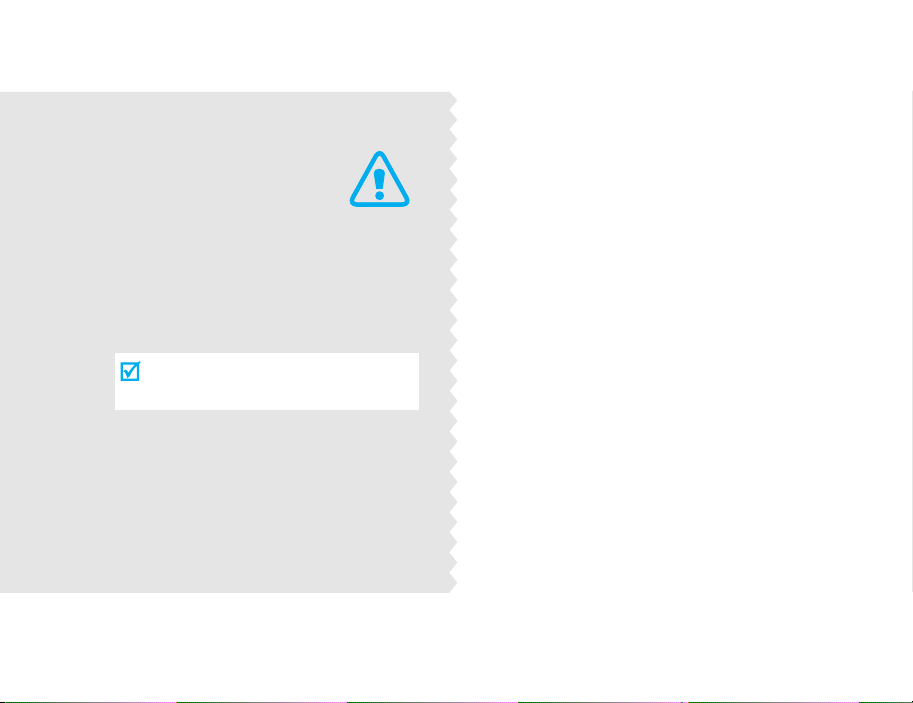
Informacje
podstawowe
Niedostosowanie się do nich może
spowodować powstanie zagrożenia życia lub
zdrowia albo może być niezgodne z prawem.
Należy zawsze zachować ostrożność podczas jazdy
Nie należy korzystać z telefonu podczas jazdy, najpierw
należy zatrzymać pojazd.
Wyłączanie telefonu podczas tankowania paliwa
Nie należy używać telefonu w punktach tankowania paliwa
(stacjach benzynowych) ani w pobliżu zbiorników z
paliwem lub środkami chemicznymi.
Wyłączanie telefonu podczas lotu samolotem
Telefony komórkowe mogą powodować zakłócenia w
pracy urządzeń. Korzystanie z nich na pokładzie samolotu
jest niezgodne z prawem i niebezpieczne.
Wyłączanie telefonu w pobliżu sprzętu medycznego
Szpitale i placówki ochrony zdrowia mogą korzystać z
urządzeń wrażliwych na działanie zewnętrznych fal
radiowych. Należy przestrzegać także wszelkich innych
obowiązujących przepisów.
Zakłócenia
Wszystkie telefony komórkowe mogą podlegać
zakłóceniom powodowanym przez fale o częstotliwości
radiowej.
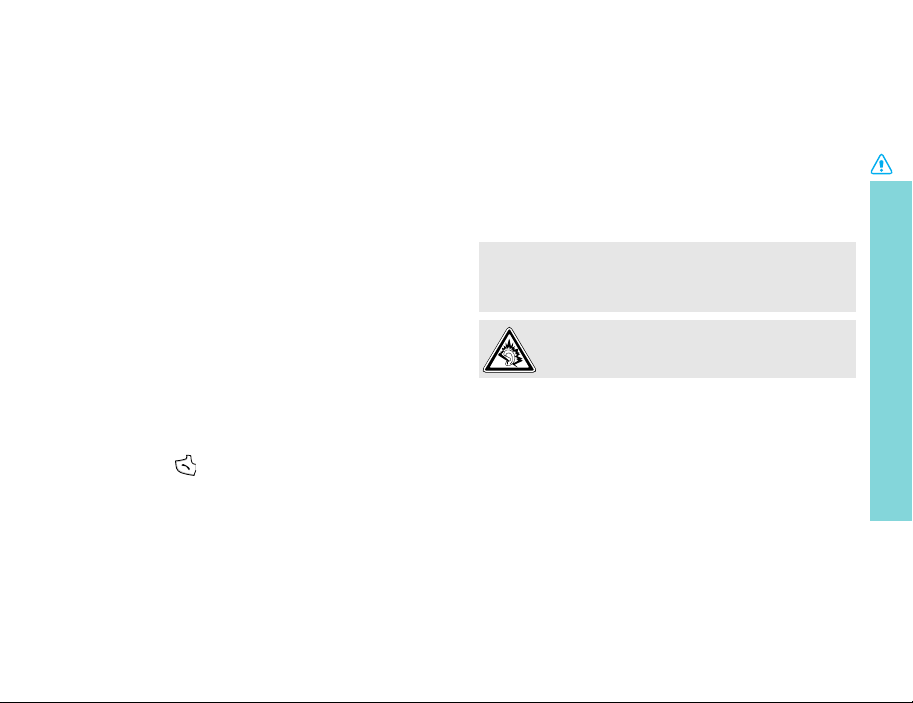
Przestrzeganie innych przepisów
Należy przestrzegać wszystkich innych obowiązujących na
danym terenie przepisów bezpieczeństwa i zawsze
wyłączać telefon w miejscach, w których używanie go jest
zabronione lub może spowodować zakłócenia lub inne
niebezpieczeństwo.
Odporność na wodę
Ten telefon nie jest wodoodporny. Należy się starać, aby
zawsze był suchy.
Prawidłowe korzystanie z telefonu
Z telefonu należy korzystać, trzymając go w prawidłowy
sposób (przy uchu). Należy unikać niepotrzebnego
dotykania anteny, gdy telefon jest włączony.
Połączenie alarmowe
Wprowadź numer alarmowy dla danej lokalizacji, a
następnie naciśnij .
Telefon należy trzymać poza zasięgiem małych dzieci
Telefon oraz wszystkie jego części i akcesoria przechowuj
poza zasięgiem małych dzieci.
Akcesoria i baterie
Należy używać wyłącznie baterii i akcesoriów (takich jak
zestawy słuchawkowe i kable do transmisji danych)
zatwierdzonych przez firmę Samsung. Korzystanie z
akcesoriów i baterii niezatwierdzonych przez firmę
Samsung może spowodować uszkodzenie telefonu i może
być niebezpieczne dla zdrowia użytkownika.
• Telefon może eksplodować, jeżeli bateria zostanie wymieniona
na inną baterię nieprawidłowego typu.
• Zużyte baterie należy zutylizować zgodnie z instrukcjami
producenta.
Długotrwałe używanie zestawu słuchawkowego
przy bardzo dużej głośności może spowodować
uszkodzenie słuchu.
Wykwalifikowany personel punktów serwisowych
Naprawy telefonów komórkowych mogą być dokonywane
tylko przez wykwalifikowany personel punktów
serwisowych.
Więcej informacji związanych z bezpieczeństwem można
znaleźć w sekcji "Informacje na temat zdrowia i
bezpieczeństwa" na str. 87.
Informacje podstawowe
1
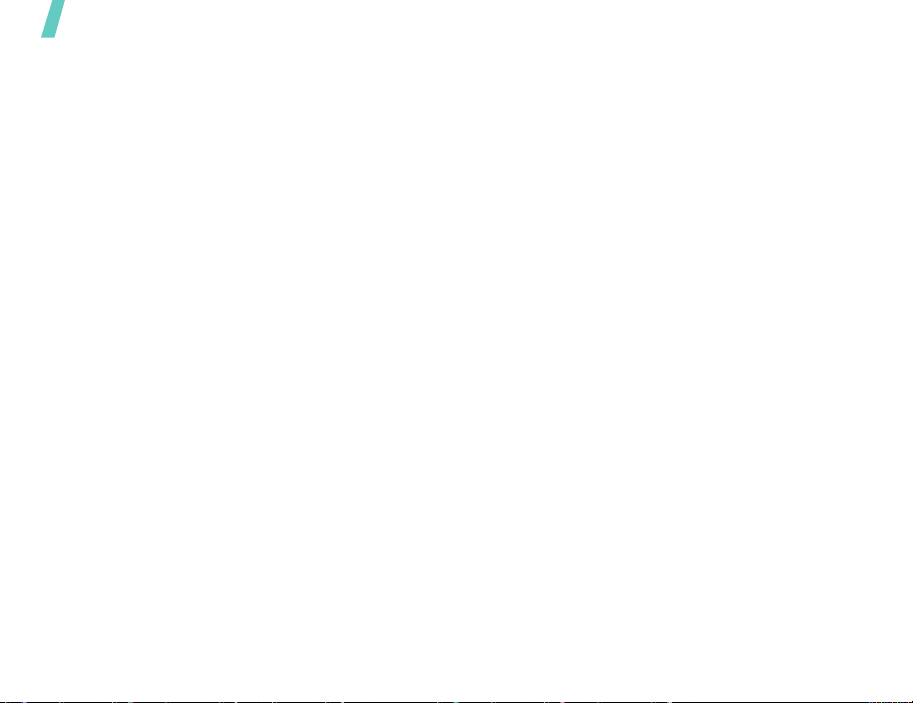
Informacje podstawowe
UWAGA !
1. Firma Samsung Electronics nie ponosi
odpowiedzialności za utratę danych, która
spowodowana będzie niewłaściwym użytkowaniem
telefonu.
2. Firma Samsung nie ponosi odpowiedzialności za
wszelkie szczególne czy przypadkowe szkody, które
mogą powstać w wyniku użytkowania telefonu.
3. Nie udziela się jakichkolwiek gwarancji użyteczności
handlowej lub przydatności do określonego celu chyba,
że prawo stanowi inaczej.
4. Nie udziela się gwarancji na długowieczność działania
poszczególnych styków oraz gwarancji na bezwzględną
trwałość wszelkich elementów telefonu.
5. Należy przestrzegać zasad prawidłowego użytkowania
zarówno telefonu jak i poszczególnych akcesoriów
(ładowarka, bateria i inne). Nie należy podłączać
telefonu do innych urządzeń bez wcześniejszego
zapoznania się z instrukcją ich obsługi. Za wady i
usterki telefonu powstałe w wyniku nieprawidłowego
jego użytkowania oraz w wyniku podłączania urządzeń
nieprzeznaczonych do współpracy z telefonem
odpowiada użytkownik.
6. Gwarancją nie są objęte elementy ulegające
naturalnemu zużyciu w wyniku eksploatacji (np.
wytarcie napisów na klawiaturze czy wytarcie oraz
zadrapania obudowy). Gwarancja nie obejmuje również
usterek powstałych w wyniku działania czynników
atmosferycznych (np. zawilgocenie w wyniku opadów
czy usterki wynikłe z działania wysokich i niskich
temperatur).
2
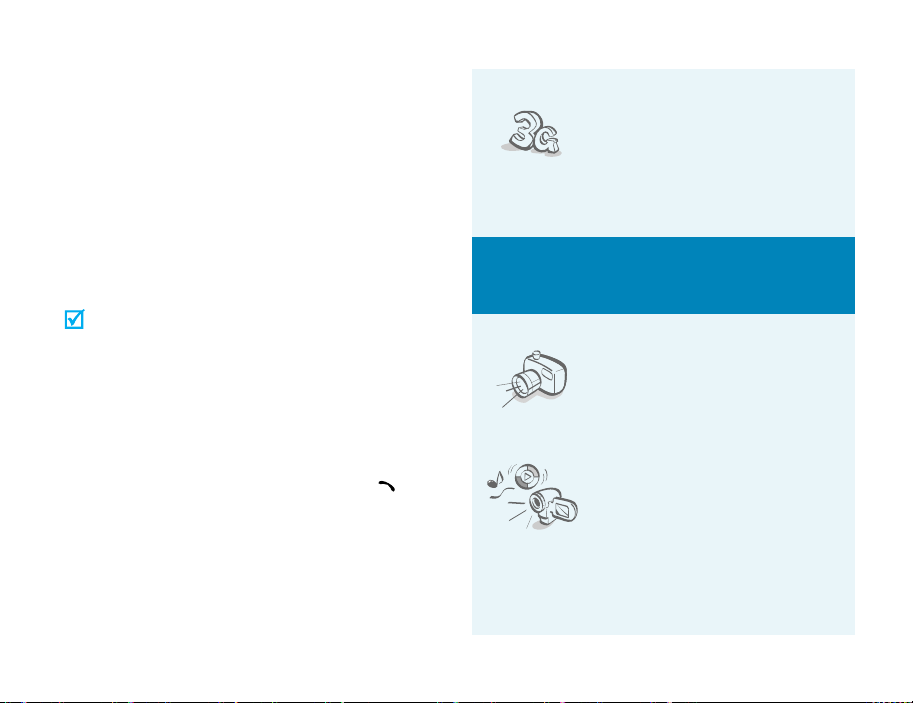
Przewodnik —
informacje
W tym Przewodniku użytkownika podano skrócone
informacje o sposobie korzystania z telefonu. Aby szybko
zapoznać się z podstawowymi funkcjami telefonu, należy
przeczytać części "Wprowadzenie" i "Inne funkcje".
W tym przewodniku występują następujące ikony instrukcji:
Oznacza, że należy zwrócić szczególną uwagę
na podane poniżej informacje dotyczące
bezpieczeństwa lub funkcji telefonu.
→
[ ] Oznacza klawisz telefonu, na przykład [ ].
< > Oznacza klawisz programowy, którego funkcja
Oznacza, że więcej informacji można uzyskać
na wskazanej stronie.
Oznacza, że należy naciskać klawisze
nawigacyjne w celu przejścia do określonej opcji
i wybrania jej.
jest widoczna na wyświetlaczu telefonu, na
przykład <
Kontakty
>.
•3G
Telefon ma możliwość pracy w
środowisku 3G, które umożliwia
uzyskanie większej szybkości
przesyłania danych, transmisję
strumieniową wideo i prowadzenie
wideokonferencji.
Funkcje
• Aparat fotograficzny i kamera
• Odtwarzacz multimedialny
specjalne telefonu
Moduł aparatu fotograficznego w
telefonie umożliwia robienie zdjęć i
nagrywanie filmów.
Pozwala odtwarzać pliki
multimedialne w telefonie. Umożliwia
odtwarzanie wysokiej jakości filmów i
muzyki.
3
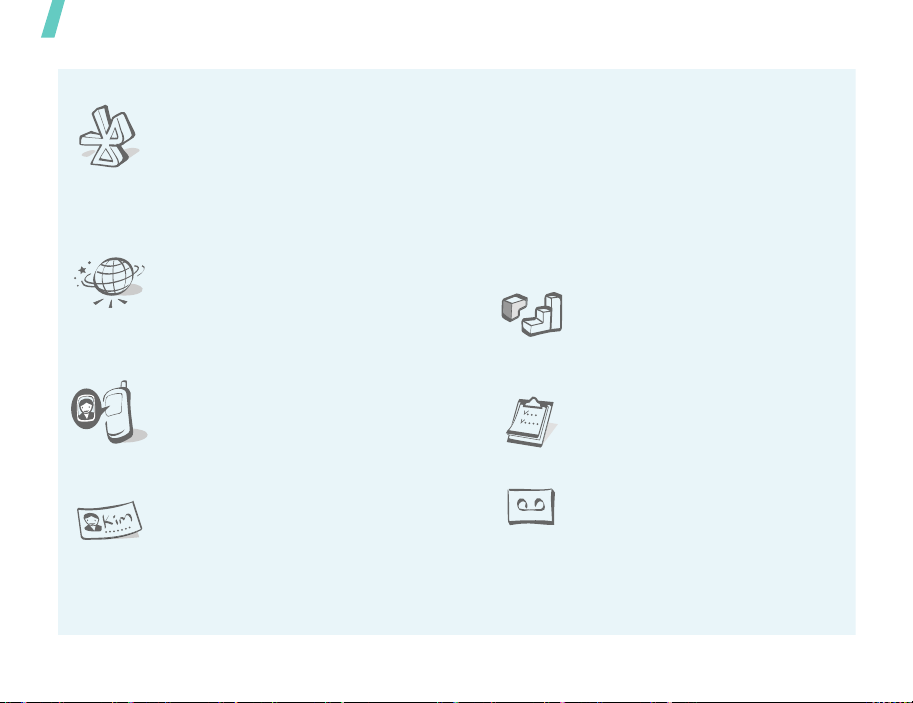
Informacje podstawowe
•Bluetooth
Przenoszenie plików multimedialnych
i danych osobistych oraz łączenie z
innymi urządzeniami z
• MMS (Multimedia Message Service)
Wysyłanie i odbieranie wiadomości MMS
zawierających kombinację tekstu, obrazów, filmów i
dźwięku.
wykorzystaniem bezpłatnej,
bezprzewodowej technologii
Bluetooth.
•E-mail
Wysyłanie i odbieranie wiadomości e-mail
zawierających obrazy, filmy i załączniki dźwiękowe.
•Przeglądarka WWW
Umożliwia dostęp do
bezprzewodowej sieci w celu
uzyskania aktualnych informacji i
różnorodnych treści multimedialnych.
• Gry Java
Korzystanie z wbudowanych gier
działających w środowisku Java™ i
pobieranie nowych gier.
• Personalizacja telefonu dzięki
zdjęciom rozmówców
Patrząc na wyświetlane zdjęcie,
zobacz, kto dzwoni.
• Wizytówka
Tworzenie wizytówki z własnym
numerem i profilem. Przedstawiając
•Organizer
Kontrolowanie planów dziennych,
tygodniowych i miesięcznych.
• Rejestrator dźwięku
Zapisywanie notatek głosowych lub
dźwięków.
się innym, skorzystaj z wygodnej
elektronicznej wizytówki.
4
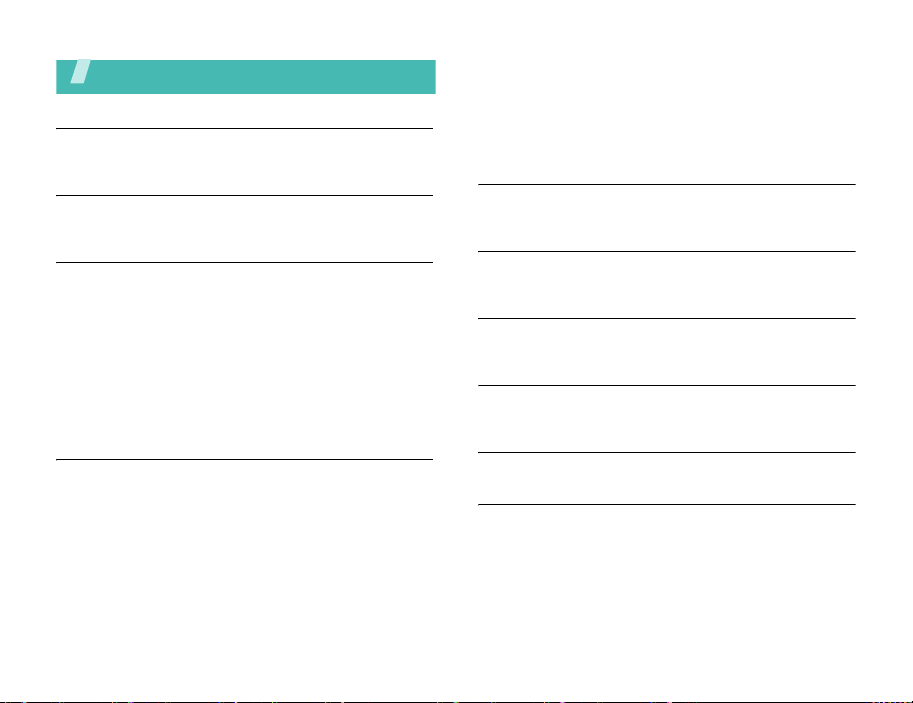
Spis treści
Rozpakowywanie 7
Upewnij się, że w opakowaniu znajdują się wszystkie elementy.
Twój telefon 7
Klawisze, funkcje i lokalizacje
Wprowadzenie 8
Korzystanie z telefonu – pierwsze kroki
Wkładanie karty SIM i ładowanie baterii telefonu..................8
Włączanie i wyłączanie telefonu............................................9
Klawisze i wyświetlacz.........................................................10
Dostęp do funkcji menu.......................................................12
Dostosowywanie telefonu....................................................13
Nawiązywanie i odbieranie połączenia................................15
Inne funkcje 16
Aparat fotograficzny, odtwarzacz multimedialny, przeglądarka
WWW i inne funkcje specjalne
Korzystanie z aparatu fotograficznego ................................16
Odtwarzanie plików multimedialnych...................................17
Przeglądanie stron WWW ................................................... 18
Korzystanie z kontaktów......................................................18
Wysyłanie wiadomości ........................................................19
Wyświetlanie wiadomości ...................................................21
Korzystanie z interfejsu Bluetooth....................................... 22
Korzystanie z karty pamięci ................................................23
Przełączanie aplikacji..........................................................24
Wprowadzanie tekstu 25
Tryby: ABC, T9, numeryczny i symboli
Funkcje połączenia 27
Zaawansowane funkcje połączenia
Funkcje menu 31
Lista wszystkich opcji menu
Rozwiązywanie problemów 85
Pomoc i szczególne wymagania
Informacje na temat zdrowia i bezpieczeństwa 87
Indeks 93
5
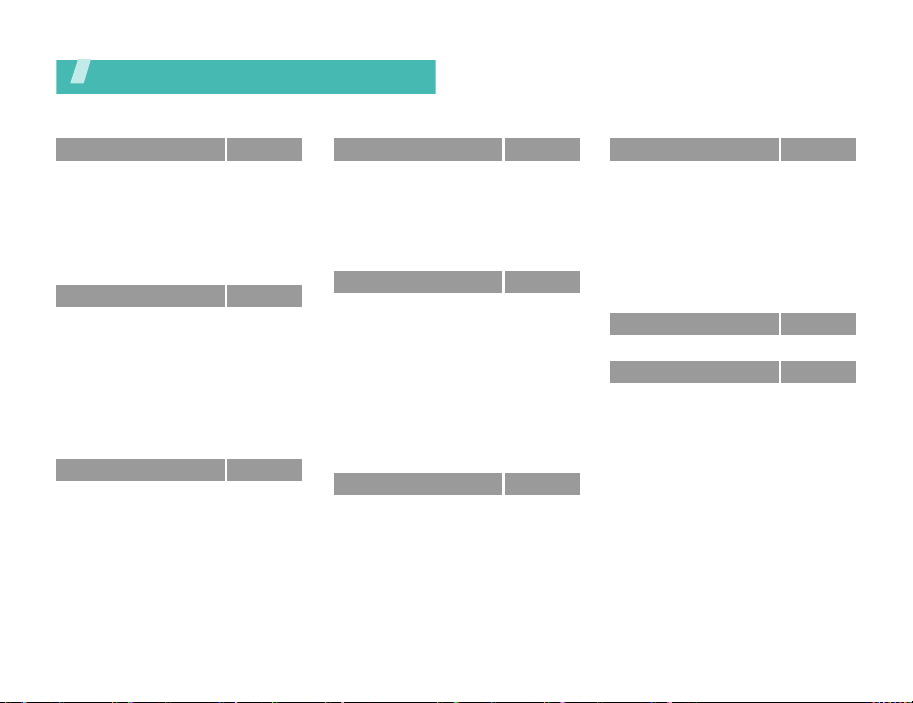
Przegląd opcji menu
Aby przejść do trybu menu, w trybie oczekiwania naciśnij [Środek].
1 Spis połączeń
1 Połączenia nieodebrane
2 Połączenia wykonane
3 Połączenia odebrane
4 Bieżące kontakty
5 Usuń wszystkie
6 Licznik danych
7 Koszty rozmów
8 Czas rozmów
2 Książka telefoniczna
1 Znajdź kontakt
2 Uusi yhteystieto
3 Grupy
4 Szybkie wybieranie
5 Moja wizytówka
6 Kopiuj wszystkie
7 Własny numer
8 Numery usług*
9 Ustawienia
0 Stan pamięci
3 Aplikacje
1 SIM AT*
2 Odtwarzacz multimedialny
3 Dyktafon
4 Czas na świecie
5 Kalkulator
6 Przelicznik
*
6
str. 31
str. 31
str. 32
str. 32
str. 32
str. 32
str. 32
str. 32
str. 33
str. 33
str. 33
str. 34
str. 35
str. 36
str. 36
str. 37
str. 37
str. 37
str. 37
str. 37
str. 37
str. 37
str. 37
str. 40
str. 41
str. 41
str. 42
4 Internet
1 Idź do strony domowej
2 Wpisz adres
3 Zakładki
4 Zapisane strony
5 Historia
6 Zaawansowane
7 Ustawienia przeglądarki
5 Wiadomość
1 Utwórz nową
2 Skrzynka odbiorcza
3 Wersje robocze
4 Skrzynka nadawcza
5 Elementy wysłane
6 Skrzynka e-mail
7 Album multimedialny
8 Szablony
9 Wiadomości sieciowe
0 Usuń wszystkie
* Ustawienia
# Stan pamięci
6 Menedżer plików
Obrazy
Pliki wideo
Muzyka
Dźwięki
Gry i więcej
Inne pliki
Karta pamięci
str. 42
str. 42
str. 43
str. 43
str. 44
str. 44
str. 44
str. 45
str. 45
str. 45
str. 48
str. 50
str. 51
str. 51
**
***
str. 51
str. 52
str. 52
str. 53
str. 53
str. 54
str. 58
str. 58
str. 58
str. 60
str. 61
str. 61
str. 63
str. 63
str. 65
7 Organizer
1 Alarmy
2 Kalendarz
3 Widok tygodnia
4 Dzisiejsze wydarzenia
5 Plan
6 Rocznica
7 Zadanie
8 Notatka
9 Pominięte zdarzenia
0 Stan pamięci
8 Aparat
9 Ustawienia
1 Profile
2 Godzina i data
3 Telefon
4 Wyświetlacz
5 Ustawienia połączeń
6 Łączność
7 Ustawienia aplikacji
8 Bezpieczeństwo
9 Stan pamięci
0 Ustawienia operatora
* Ustawienia fabryczne
* Opcja wyświetlana tylko wtedy, gdy funkcja jest
obsługiwana przez kartę USIM/SIM. Nazwa
funkcji może ulec zmianie w zależności od
operatora lub karty SIM.
** Opcja wyświetlana tylko wtedy, gdy funkcja jest
obsługiwana przez operatora.
*** Opcja wyświetlana tylko wtedy, gdy karta
pamięci jest włożona.
str. 65
str. 65
str. 66
str. 68
str. 68
str. 68
str. 68
str. 69
str. 69
str. 69
str. 69
str. 69
str. 74
str. 74
str. 75
str. 75
str. 76
str. 77
str. 79
str. 83
str. 83
str. 85
str. 85
str. 85
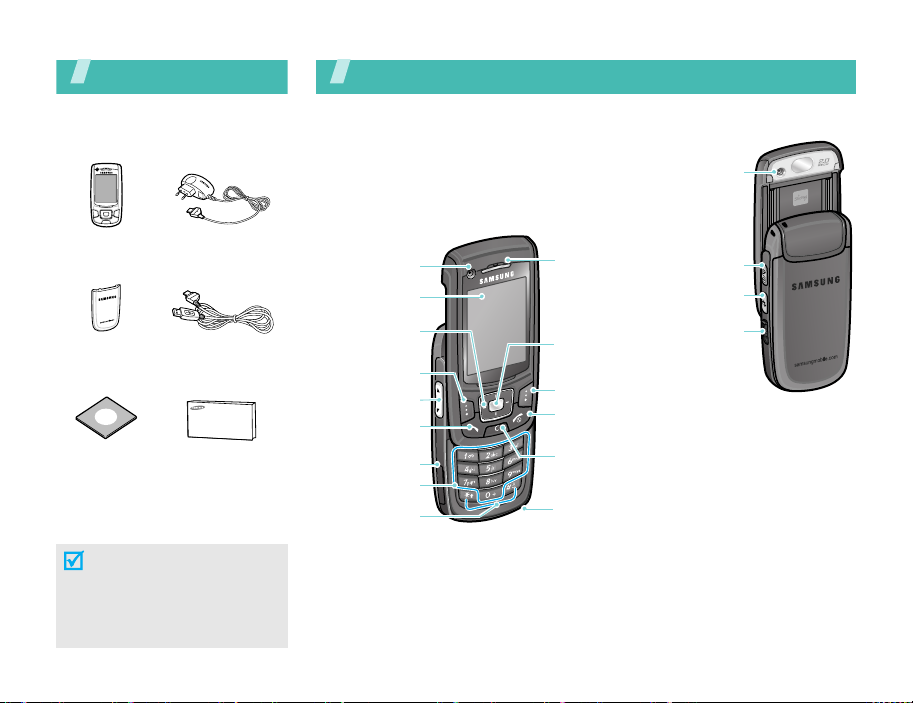
Rozpakowywanie
Upewnij się, że w opakowaniu znajdują
się wszystkie elementy.
Twój telefon
Klawisze, funkcje i lokalizacje
Obiektyw
aparatu tylnego
Te le f on Ładowarka podróżna
Bateria Przewód transmisji
Dysk CD z
programem PC
Link
danych do komputera
Przewodnik użytkownika
Akcesoria można nabyć u lokalnego
przedstawiciela firmy Samsung.
Elementy dostarczane wraz z
telefonem i akcesoria oferowane
przez przedstawicieli firmy
Samsung mogą się różnić w
zależności od kraju lub operatora
sieci.
Obiektyw aparatu
przedniego
Wyświetlacz
Klawisze
nawigacyjne
(W lewo/W prawo/
W górę/W dół)
Lewy klawisz
programowy
Klawisze głośności
Klawisz połączenia
Gniazdo karty
pamięci
Klawisze
alfanumeryczne
Klawisze funkcji
specjalnych
Słuchawka
Klawisz przełączania
Dostęp do menu/
klawisz
potwierdzenia
(Środek)
Prawy klawisz
programowy
Klawisz włączania/
wyłączania zasilania/
wyjścia z menu
Klawisz usuwania
Mikrofon
Klawisz aparatu/
połączenia wideo
aplikacji
Gniazdo
zestawu
słuchawkow
ego/gniazdo
ładowarki
7
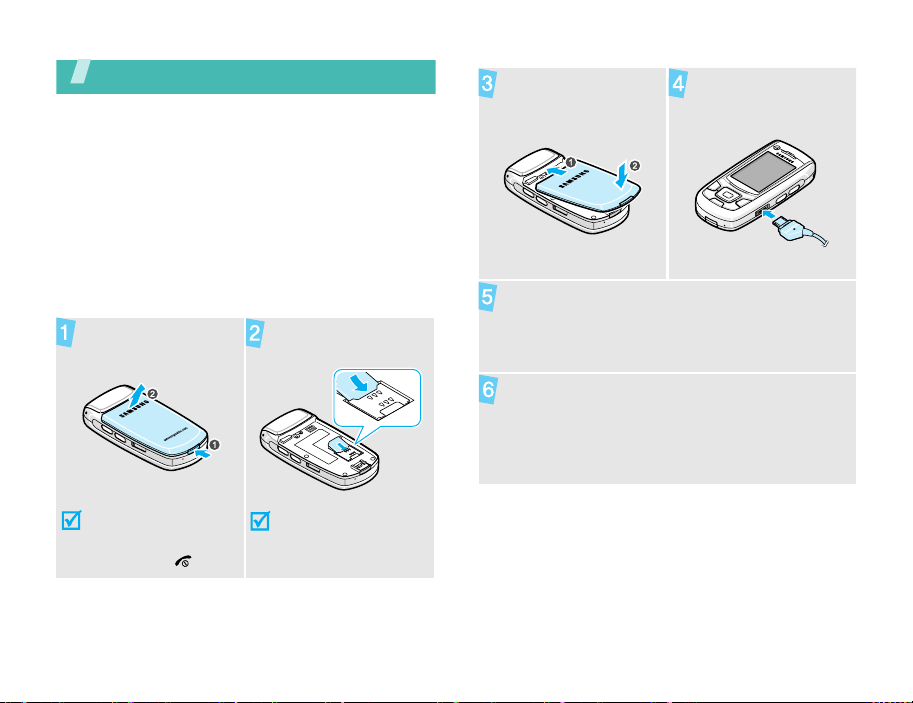
Wprowadzenie
Korzystanie z telefonu – pierwsze kroki
Informacje o karcie USIM/SIM
Po dokonaniu subskrypcji do sieci komórkowej użytkownik
otrzymuje wymienną kartę SIM (Subscriber Identity
Module), na której znajdują się szczegółowe informacje o
subskrypcji, takie jak kod PIN i dostępne usługi opcjonalne.
W przypadku usług 3G można zakupić kartę USIM
(Universal Subscriber Identity Module).
Wkładanie karty SIM i ładowanie baterii
telefonu
Wyjmij baterię.
Jeżeli
telefon jest już
włączony, najpierw należy
go wyłączyć, naciskając i
przytrzymując [ ].
Włóż kartę USIM/SIM.
Upewnij się, że karta jest
skierowana pozłacanymi
stykami w dół.
Włóż baterię. Podłącz ładowarkę
Podłącz ładowarkę do standardowego ściennego
gniazda elektrycznego.
Po całkowitym naładowaniu telefonu (ikona baterii
przestanie migać) odłącz ładowarkę od gniazda
elektrycznego.
podróżną do telefonu.
8
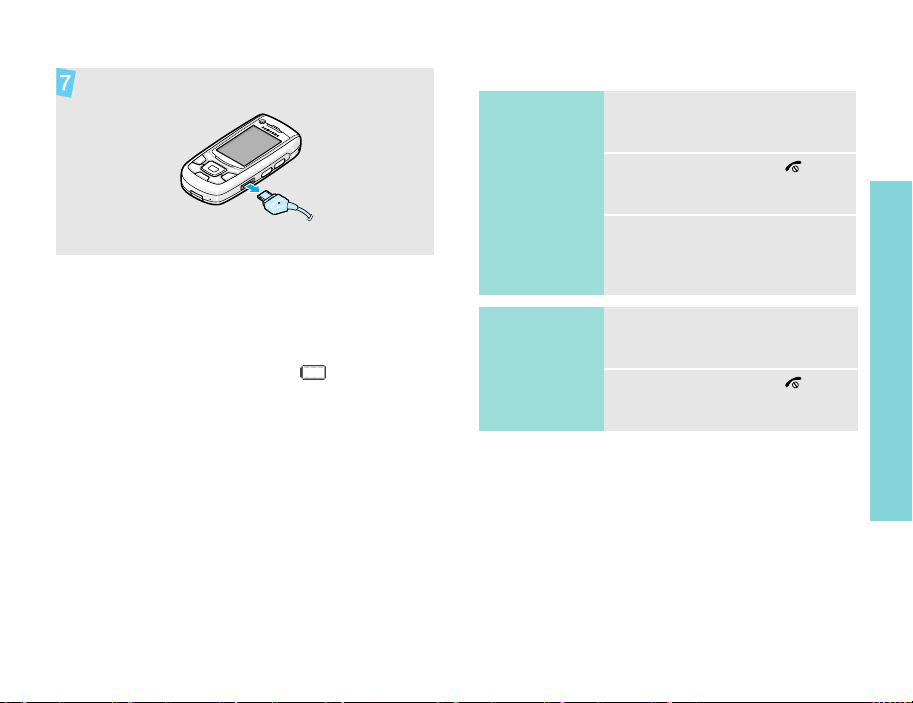
Odłącz ładowarkę od telefonu.
Włączanie i wyłączanie telefonu
Włączanie
1. Otwórz telefon.
Wskaźnik rozładowania baterii
W przypadku rozładowania baterii:
• zostanie wygenerowany sygnał ostrzegawczy,
• zostanie wyświetlony komunikat o rozładowaniu baterii,
• zacznie migać ikona pustej baterii .
Jeśli poziom naładowania baterii będzie zbyt niski, telefon
wyłączy się automatycznie. Należy ponownie naładować
baterię.
2. Naciśnij i przytrzymaj [ ].
Nie wolno włączać
telefonu, jeżeli
korzystanie z niego
jest zabronione.
Wyłączanie
3. W razie potrzeby wprowadź kod
PIN i naciśnij <
Potw.
>.
1. Otwórz telefon.
2. Naciśnij i przytrzymaj [ ].
Blokada klawiatury
Po zamknięciu telefonu funkcja blokady klawiatury blokuje
odsłonięte klawisze, dzięki czemu przypadkowe naciśnięcie
klawisza nie powoduje żadnej reakcji.
Aby odblokować klawiaturę, naciśnij <
Odblokuj
>, a
następnie <OK>.
Wprowadzenie
9
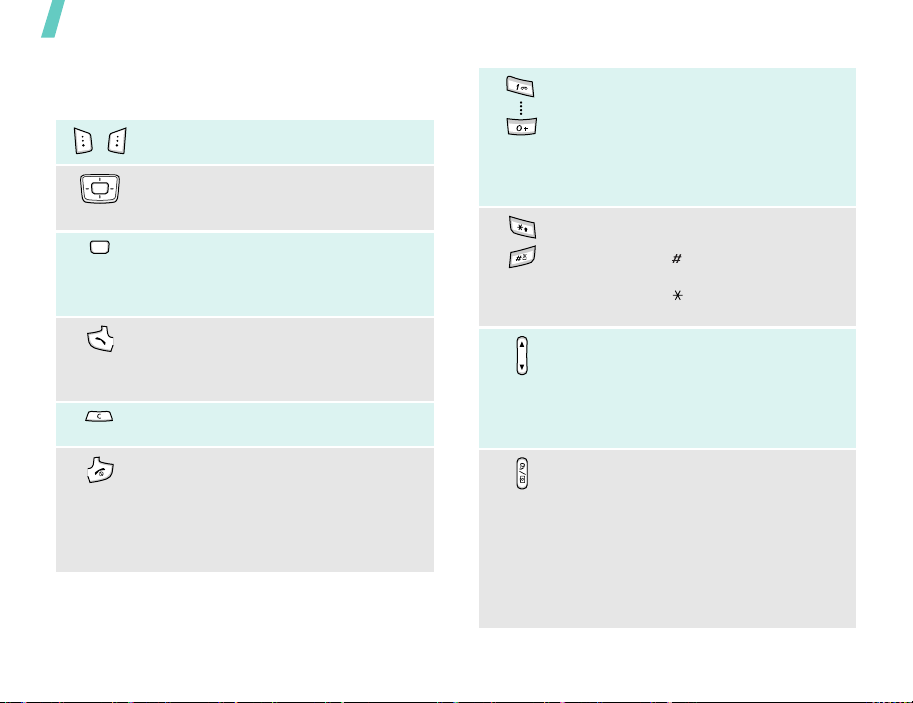
Wprowadzenie
Klawisze i wyświetlacz
Klawisze
Wykonywanie funkcji opisanych w dolnym
wierszu wyświetlacza.
W trybie oczekiwania: bezpośredni dostęp
do najczęściej używanych menu.str. 75
W trybie menu: przewijanie opcji menu.
W trybie oczekiwania: dostęp do menu.
W trybie menu: wybieranie podświetlonej
opcji menu lub potwierdzanie
wprowadzonych danych.
Nawiązywanie lub odbieranie połączenia.
W trybie oczekiwania: wyświetlanie numerów
ostatnio wykonywanych, nieodebranych lub
odebranych połączeń.
Usuwanie znaków z wyświetlacza lub
elementów w aplikacjach.
Naciśnięcie i przytrzymanie tego klawisza
powoduje włączenie lub wyłączenie telefonu.
Zakończenie połączenia.
W trybie menu: anulowanie wprowadzonych
danych i powrót telefonu do trybu
oczekiwania.
Wprowadzanie cyfr, liter i niektórych znaków
specjalnych.
W trybie oczekiwania naciśnięcie i
przytrzymanie [1] powoduje uzyskanie
dostępu do poczty głosowej. Naciśnięcie i
przytrzymanie [0] umożliwia wprowadzenie
prefiksu połączenia międzynarodowego.
Wprowadzanie znaków specjalnych.
W trybie oczekiwania naciśnięcie i
przytrzymanie [ ] powoduje włączenie i
wyłączenie profilu Milczy. Naciśnięcie i
przytrzymanie [ ] umożliwia wprowadzanie
przerw pomiędzy cyframi.
Regulacja głośności telefonu.
W trybie oczekiwania przy otwartym
telefonie: regulacja głośności dźwięków
klawiszy. Przy zamkniętym telefonie:
naciśnięcie i przytrzymanie tego klawisza
powoduje włączenie wyświetlacza.
W trybie oczekiwania przyciśnięcie i
przytrzymanie tego klawisza powoduje
włączenie aparatu lub zapoczątkowanie
rozmowy wideo, w zależności od ustawienia
Klawisz aparatu
W trybie aparatu: przełączanie pomiędzy
obiektywami aparatu.
W trybie połączenia wideo: rozpocznij
połączenie wideo.
.str. 76
10
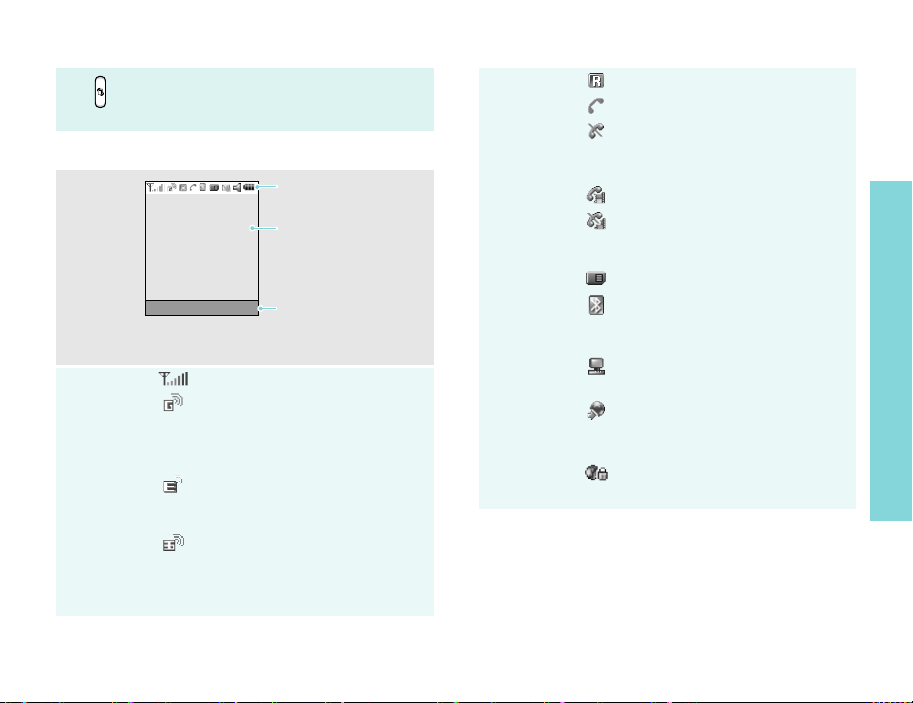
Wyświetlacz
Układ
*
Ikony
Otwieranie okna przełączania aplikacji w
celu uzyskania dostępu do innych aplikacji
bez opuszczania bieżącej aplikacji.
Ikony
wyświetlanie różnych ikon.
Tekst i grafika
wyświetlanie wiadomości,
instrukcji i wprowadzanych
informacji.
Opis funkcji klawiszy
Wiadomość Kontakty
programowych
wyświetlanie bieżących funkcji
przypisanych do klawiszy
programowych.
Moc odbieranego sygnału
Uzyskiwanie dostępu do usług w
sieci 2.5G (GPRS); podczas
przesyłania danych ikona jest
animowana
Uzyskiwanie dostępu do usług w
sieci EDGE; podczas przesyłania
danych ikona jest animowana.
Uzyskiwanie dostępu do usług w
sieci 3G (UMTS); podczas
przesyłania danych ikona jest
animowana
Roaming
Połączenie głosowe w toku
Poza obszarem usług operatora; nie
można nawiązywać ani odbierać
połączeń głosowych
Połączenie wideo w toku
Poza obszarem usług operatora; nie
można nawiązywać ani odbierać
połączeń wideo
Włożono kartę pamięcistr. 23
Aktywna funkcja Bluetooth; podczas
przesyłania danych ikona miga na
czerwono i niebieskostr. 79
Połączono z komputerem przez port
USB
Przeglądanie stron WWW na
komputerze PC z wykorzystaniem
telefonu jako modemu
Nawiązano połączenie z bezpieczną
stroną WWW
Wprowadzenie
11
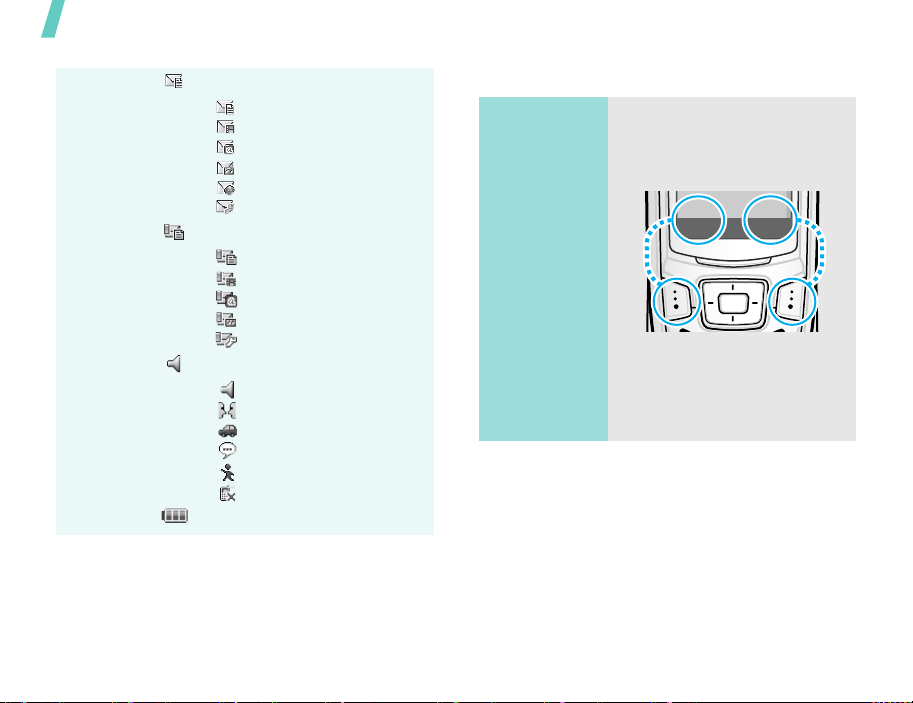
Wprowadzenie
Nowa wiadomość:
•: SMS
•: MMS
•: E-mail
• : Wiadomość poczty głosowej
•: Push
• : Wiadomość konfiguracyjna
Skrzynka odbiorcza pełna:
•: SMS
• : MMS
•: E-mail
• : Wiadomość poczty głosowej
• : Wiadomość konfiguracyjna
Ustawienia profili str. 74
• : Normalnie
• : Spotkanie
•: Samochód
•: Milczy
•: Na zewnątrz
• : Offline
Poziom naładowania baterii
* Ikony na wyświetlaczu mogą się różnić w zależności od kraju lub
operatora sieci.
Dostęp do funkcji menu
Korzystanie z
klawiszy
programowych
Role klawiszy programowych różnią
się w zależności od używanej funkcji.
W dolnym wierszu wyświetlacza
wskazywana jest ich bieżąca funkcja.
Naciśnij lewy
klawisz
programowy, aby
wybrać
podświetloną
opcję.
Wybierz Wstecz
Naciśnij prawy
klawisz
programowy, aby
powrócić do
poprzedniego
poziomu menu.
12
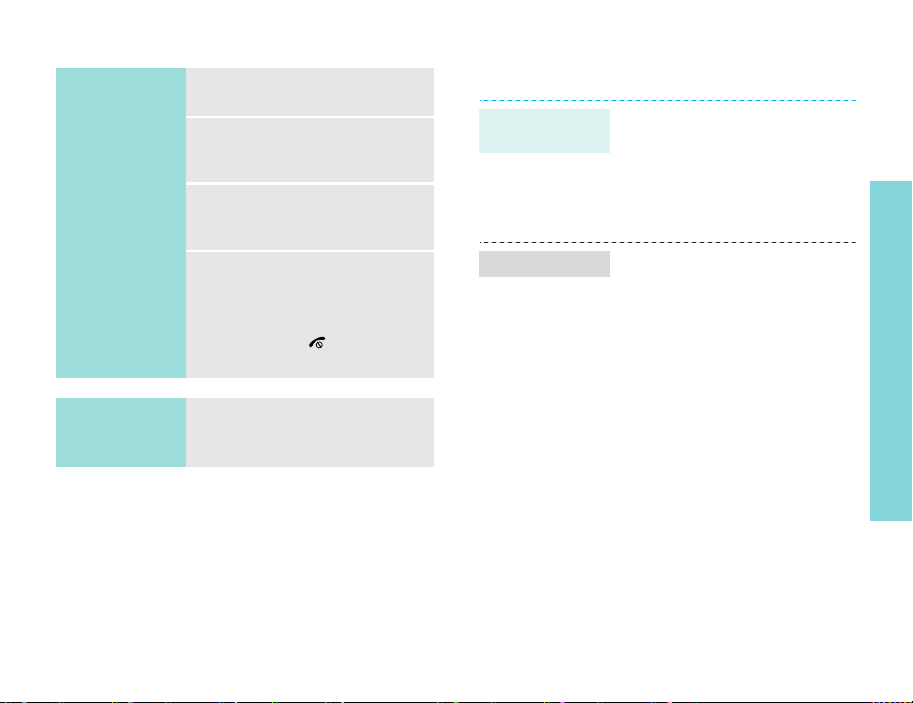
Wybieranie opcji
Korzystanie ze
skrótów
klawiszowych
1. Naciśnij żądany klawisz
programowy.
2. Aby przejść do następnej lub
poprzedniej opcji, naciskaj
klawisze nawigacyjne.
3. Aby potwierdzić wyświetlaną
funkcję lub podświetloną opcję,
naciśnij <
Wybierz
> lub [Środek].
4. Aby zakończyć, wybierz dowolną
z następujących metod:
• Aby przejść o jeden poziom
do góry, naciśnij <
•Naciśnij [ ], aby powrócić
do trybu oczekiwania.
Naciśnij klawisz numeryczny
odpowiadający numerowi menu, do
ktorego chcesz uzyskać dostęp.
Wstecz
>.
Dostosowywanie telefonu
Język
wyświetlacza
Melodia dzwonka
1. W trybie oczekiwania naciśnij
[Środek] i wybierz
Tel efo n → Język → Tek st na
ekranie
2. Wybierz język.
3. Naciśnij <
Można zmienić dzwonek, zmieniając
właściwości aktywnego profilu
dźwiękowego.
Aby zmienić właściwości profilu:
1. W trybie oczekiwania naciśnij
[Środek], a następnie wybierz
kolejno
2. Przewiń listę do wybranego
profilu dźwiękowego.
3. Naciśnij <
wybierz opcję
4. Wybierz opcję
połączeń głosowych
dzwonek dla połączeń głosowych.
5. Wybierz opcję
połączeń wideo
dzwonek dla połączeń wideo.
6. Naciśnij <
wybierz opcję
Ustawienia →
.
Zapisz
>.
Ustawienia → Profile
Opcje
>, a następnie
Edytuj
.
Dzwonek
i wybierz
Dzwonek
i wybierz
Opcje
>, a następnie
Zapisz
.
Wprowadzenie
.
13
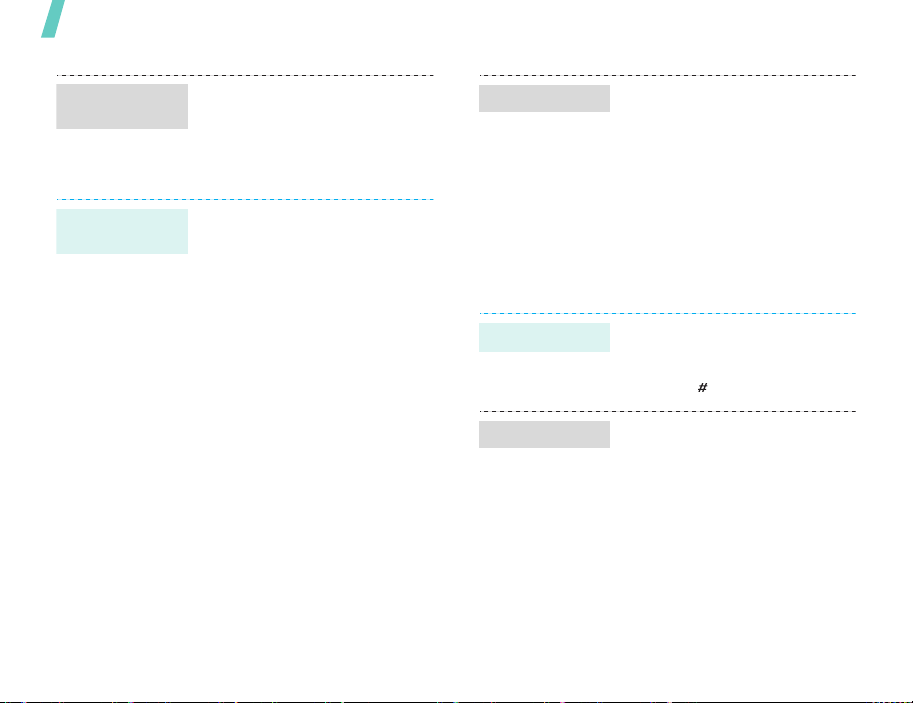
Wprowadzenie
Melodia dzwonka
(ciąg dalszy)
Tapeta w trybie
oczekiwania
14
Aby zmienić profil dźwiękowy:
1. W trybie oczekiwania naciśnij
[Środek], a następnie wybierz
kolejno
Ustawienia → Profile
2. Wybierz profil.
Można ustawić tapetę dla ekranu
trybu oczekiwania.
1. W trybie oczekiwania naciśnij
[Środek], a następnie wybierz
kolejno
Ustawienia →
Wyświetlacz → Tap eta
2. Wybierz
Obrazy
.
.
3. Przewiń do folderu obrazów
4. Wybierz obraz.
5. Naciśnij <
Ustaw
>.
Skróty do menu
Klawisze nawigacyjne można
zdefiniować jako skróty pozwalające
na dostęp do najczęściej używanych
.
menu.
1. W trybie oczekiwania naciśnij
[Środek] i wybierz kolejno opcje
Ustawienia → Tel efo n → Skróty
klawiszowe
.
2. Wybierz odpowiedni klawisz.
3. Wybierz menu, które ma zostać
przypisane do klawisza.
Profil Milczy
.
Można uaktywnić tryb Milczy, aby nie
przeszkadzać innym osobom.
W trybie oczekiwania naciśnij i
przytrzymaj [ ].
Blokada telefonu
Za pomocą hasła telefonu można
zabezpieczyć telefon przed
nieautoryzowanym użyciem. Po
włączeniu telefonu wymagane będzie
podanie hasła.
1. W trybie oczekiwania naciśnij
[Środek] i wybierz kolejno opcje
Ustawienia → Bezpieczeństwo
→ Zmień hasło telefonu
.
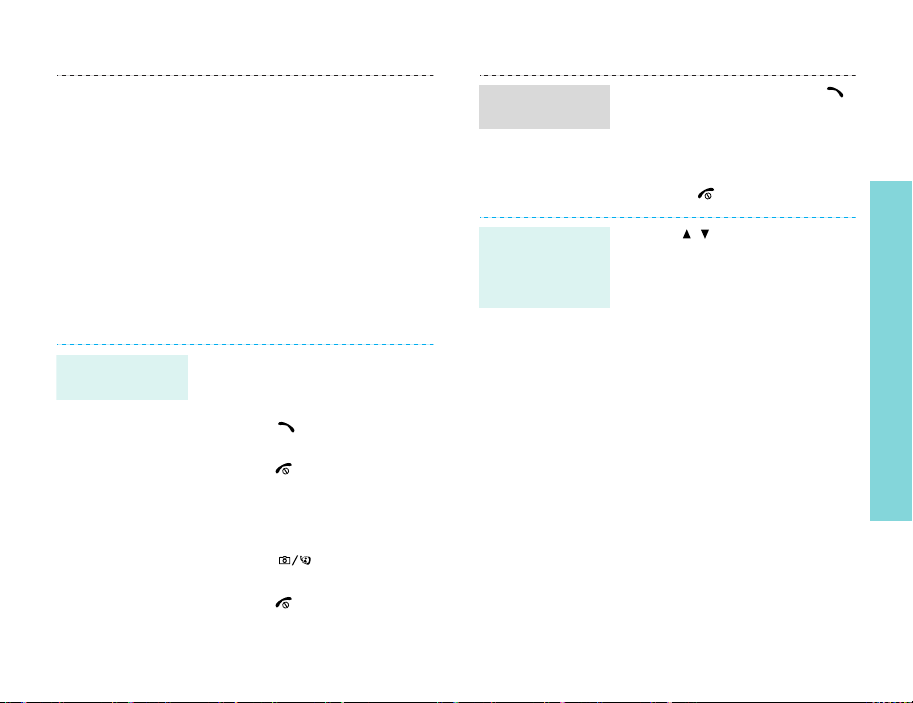
2. Wprowadź domyślne hasło
00000000
3. Wprowadź nowe hasło o długości
od 4 do 8 cyfr i naciśnij <
4. Wprowadź ponownie nowe hasło i
naciśnij <
5. Wybierz opcję
6. Wybierz opcję
7. Wprowadź hasło i naciśnij
<
Potw.
i naciśnij <
Potw.
>.
Blokada telefonu
Włącz
>.
Potw.
.
Nawiązywanie i odbieranie połączenia
>.
Potw.
Odbieranie
połączenia
>.
.
Dostosowywanie
głośności w
trakcie
połączenia
1. Gdy telefon dzwoni, naciśnij [ ].
2. W przypadku połączenia wideo
naciśnij <
Pokaż mnie
rozmówca mógł Cię widzieć.
3. Aby zakończyć połączenie,
naciśnij [ ].
Naciskaj [ / ].
>, aby
Wprowadzenie
Nawiązywanie
połączenia
Aby nawiązać połączenie głosowe:
1. Wprowadź numer kierunkowy i
numer telefonu.
2. Naciśnij [ ].
3. Aby zakończyć połączenie,
naciśnij [ ].
Aby nawiązać połączenie wideo:
1. Wprowadź numer kierunkowy i
numer telefonu.
2. Naciśnij [ ].
3. Aby zakończyć połączenie,
naciśnij [ ].
15
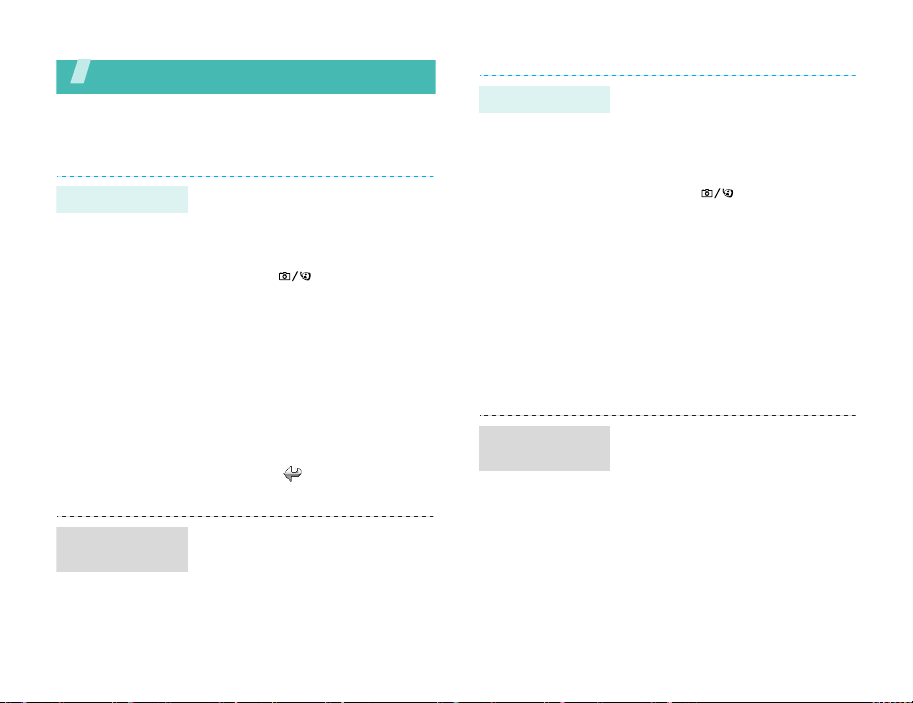
Inne funkcje
Aparat fotograficzny, odtwarzacz multimedialny, przeglądarka
WWW i inne funkcje specjalne
Korzystanie z aparatu fotograficznego
Robienie zdjęć
Wyświetlanie
zdjęcia
1. Otwórz telefon.
2. W trybie oczekiwania naciśnij
[Środek] i wybierz opcję
aby włączyć aparat.
3. Naciśnij [ ], aby przełączyć
pomiędzy obiektywami
znajdującymi się w przedniej i
tylnej części aparatu.
4. Skieruj obiektyw na
fotografowany obiekt i wykadruj
obraz.
5. Naciśnij [Środek], aby zrobić
zdjęcie. Zdjęcie zostanie
automatycznie zapisane.
6. Naciśnij < >, aby zrobić kolejne
zdjęcie.
1. W trybie oczekiwania naciśnij
[Środek] i wybierz kolejno opcje
Menedżer plików → Obrazy
2. Wybierz zdjęcie z folderu
Aparat
.
Obrazy
Nagrywanie filmu
,
Odtwarzanie
filmu
.
1. W trybie oczekiwania naciśnij
[Środek] i wybierz opcję
aby włączyć aparat.
2. Naciśnij [1], aby przełączyć w tryb
nagrywania.
3. Naciśnij [ ], aby przełączyć
pomiędzy obiektywami
znajdującymi się w przedniej i
tylnej części aparatu.
4. Aby rozpocząć nagrywanie,
naciśnij [Środek].
5. Aby zakończyć nagrywanie,
naciśnij [Środek]. Film zostanie
automatycznie zapisany.
6. Naciśnij <
następny film.
1. W trybie oczekiwania naciśnij
[Środek] i wybierz kolejno opcje
Menedżer plików → Pliki wideo
2. Wybierz film z folderu
wideo
Wstecz
.
Aparat
>, aby nagrać
Pliki
,
.
16
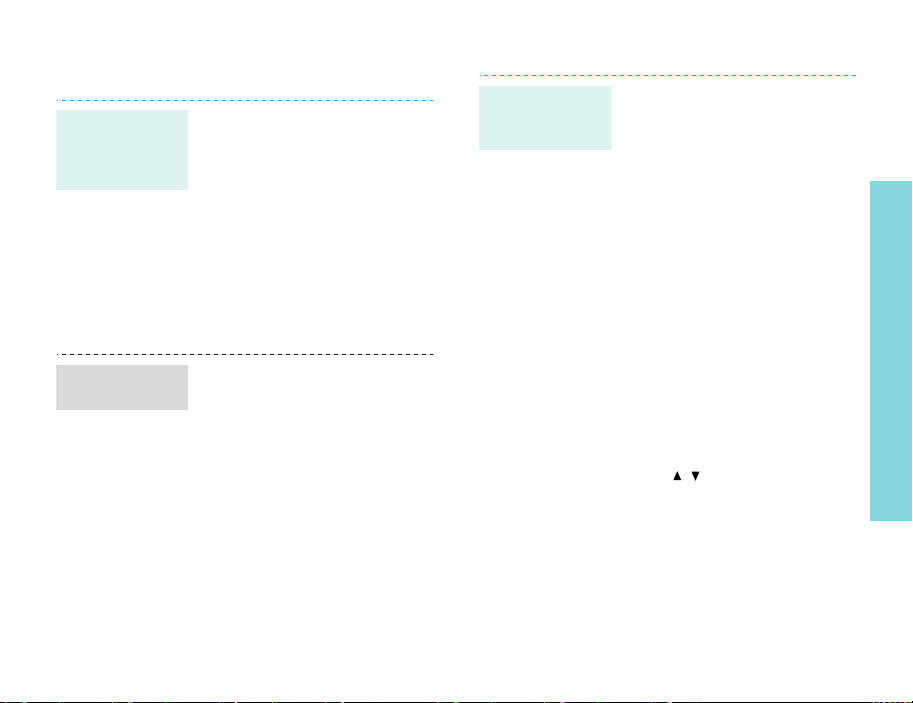
Odtwarzanie plików multimedialnych
Kopiowanie
plików
multimedialnych
do telefonu
Tworzenie listy
odtwarzania
Użyj jednej z tych metod:
• Pobierz z bezprzewodowej sieci
str. 42
• Pobierz z komputera za pomocą
opcjonalnego programu Samsung
PC StudioPrzewodnik
użytkownika programu Samsung
PC Studio
• Odbierz przez Bluetooth
str. 79
• Skopiuj pliki na kartę pamięci i
włóż ją do telefonustr. 23
1. W trybie oczekiwania naciśnij
[Środek] i wybierz kolejno opcje
Aplikacje → Odtwarzacz
multimedialny
2. Naciśnij [Środek].
3. Naciśnij <
Dodaj → Katalog
4. Przewiń wybrany folder lub
naciśnij [Środek], aby wybrać
dowolne pliki.
5. Naciśnij <
.
Opcje
> i wybierz opcję
lub
Wybierz
> lub <
Pliki
.
Dodaj
Odtwarzanie
plików
multimedialnych
>.
1. Na ekranie odtwarzacza
multimedialnego naciśnij
[Środek].
2. Wybierz żądany plik.
3. W trakcie odtwarzania można
używać następujących klawiszy:
• Środek: wstrzymanie lub
wznowienie odtwarzania.
• W górę: uzyskiwanie dostępu
do listy odtwarzania.
• W lewo: powrót do
poprzedniego pliku.
Przytrzymanie klawisza
umożliwia przewijanie pliku
do tyłu.
• W prawo: przejście do
następnego pliku.
Przytrzymanie klawisza
umożliwia przewijanie pliku
do przodu.
• / : regulacja głośności.
4. Naciśnij [W dół], aby zatrzymać
odtwarzanie.
Inne funkcje
17
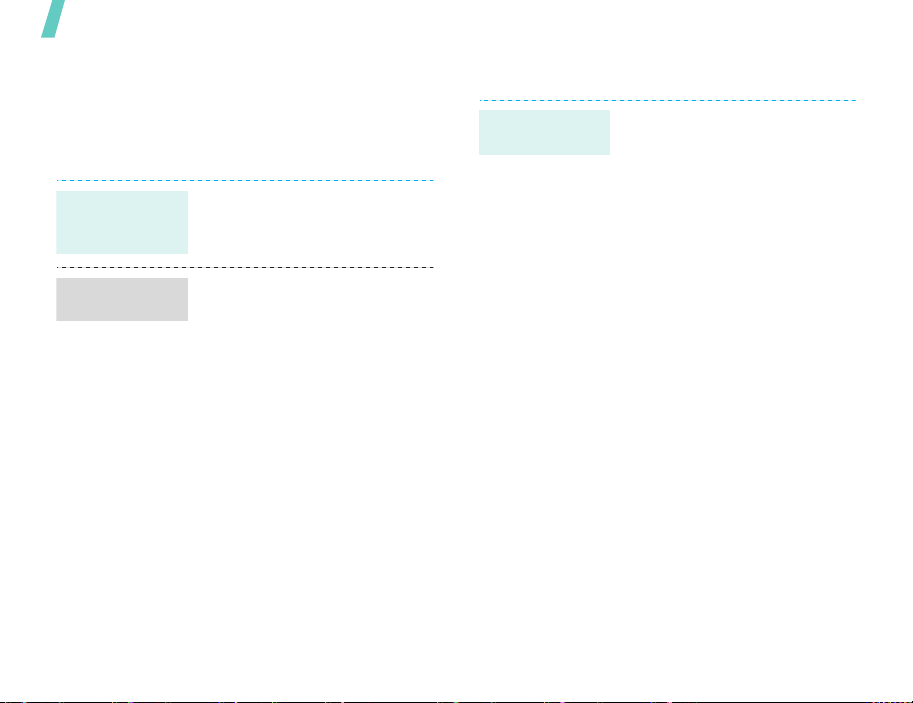
Inne funkcje
Przeglądanie stron WWW
Za pomocą wbudowanej przeglądarki WWW można
uzyskać łatwy dostęp bezprzewodowy do sieci WWW w
celu korzystania z wielu aktualnych usług i informacji oraz
pobierania treści multimedialnych.
Uruchamianie
przeglądarki
WWW
Nawigacja w
sieci
18
W trybie oczekiwania naciśnij
[Środek], a następnie wybierz kolejno
Internet → Idź do strony domowej
• Aby przewijać elementy w
przeglądarce, naciskaj [W górę]
lub [W dół].
•Aby wybrać element, naciśnij
[Środek] lub <
• Aby powrócić do poprzedniej
strony, naciśnij <
• Aby uzyskać dostęp do opcji,
naciśnij <
Opcje
Wybierz
Wstecz
>.
>.
>.
Korzystanie z kontaktów
Dodawanie
kontaktu
.
Do pamięci telefonu:
1. W trybie oczekiwania wpisz
numer telefonu i naciśnij
<
Opcje
>.
2. Wybierz kolejno opcje
kontaktów → Tel efo n → Nowy →
wybierz typ numeru.
3. Podaj informacje kontaktowe:
Imię, Nazwisko, Numer telefonu,
E-mail służbowy, E-mail domowy,
Grupa, Strona domowa, Urodziny
i Więcej informacji (Stanowisko,
Dział, Firma, Pseudonim i Uwagi).
4. Aby zapisać kontakt, naciśnij
<
Opcje
> i wybierz opcję
Na karcie USIM/SIM:
1. W trybie oczekiwania wpisz
numer telefonu i naciśnij
<
Opcje
>.
2. Wybierz kolejno opcje
kontaktów → SIM → Nowy
3. Podaj informacje kontaktowe:
Nazwa, Numer telefonu, Grupa
(dla USIM) i Numer lokalizacji.
4. Aby zapisać kontakt,
naciśnij,<
Zapisz
wybierz opcję
> lub <
Zapisz
Zapisz do
Zapisz
Zapisz do
.
Opcje
.
.
> i
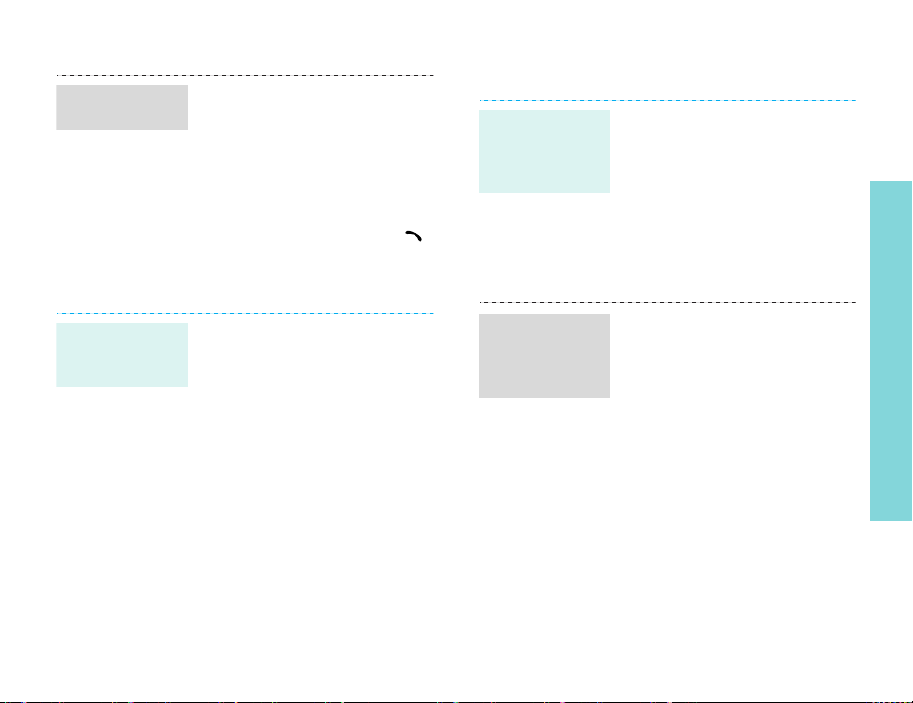
Wyszukiwanie
kontaktu
Tworzenie i
wysyłanie
wizytówki
1. W trybie oczekiwania naciśnij
[Środek] i wybierz kolejno opcje
Książka telefoniczna →
kontakt
.
2. Wprowadź kilka pierwszych liter
szukanej nazwy.
3. Wybierz kontakt.
4. Przewiń do numeru i naciśnij [ ],
aby wybrać numer, lub [Środek],
aby edytować informacje o
kontakcie.
1. W trybie oczekiwania naciśnij
[Środek] i wybierz kolejno opcje
Książka telefoniczna →
wizytówka
2. Podaj swoje dane kontaktowe.
3. Naciśnij <
Zapisz
4. Aby wysłać wizytówkę, przejdź
ponownie do menu
wizytówka
5. Naciśnij <
kolejno opcje
→
.
Opcje
.
.
Opcje
Wyślij wizytówkę
metoda wysyłania.
Znajdź
Moja
> i wybierz opcję
Moja
> i wybierz
Wysyłanie wiadomości
Wysyłanie
wiadomości
tekstowych
(SMS)
Wysyłanie
wiadomości
multimedialnych
(MMS)
1. W trybie oczekiwania naciśnij
[Środek] i wybierz kolejno opcje
Wiadomość → Utwórz nową
SMS
.
2. Wpisz treść wiadomości i naciśnij
[Środek].
3. Wprowadź numery docelowe.
4. Naciśnij [Środek], aby wysłać
wiadomość.
1. W trybie oczekiwania naciśnij
[Środek] i wybierz kolejno opcje
Wiadomość → Utwórz nową
MMS
.
2. Wpisz temat wiadomości.
3. Wybierz opcję
4. Wpisz treść wiadomości i naciśnij
[Środek].
5. Wybierz opcję
albo
Dźwięk
6. Dodaj obraz, nagranie wideo lub
nagranie dźwiękowe.
7. Naciśnij [Środek].
8. Wprowadź numery docelowe lub
adresy e-mail.
9. Naciśnij [Środek], aby wysłać
wiadomość.
Tekst
.
Obraz lub wideo
.
→
→
Inne funkcje
19
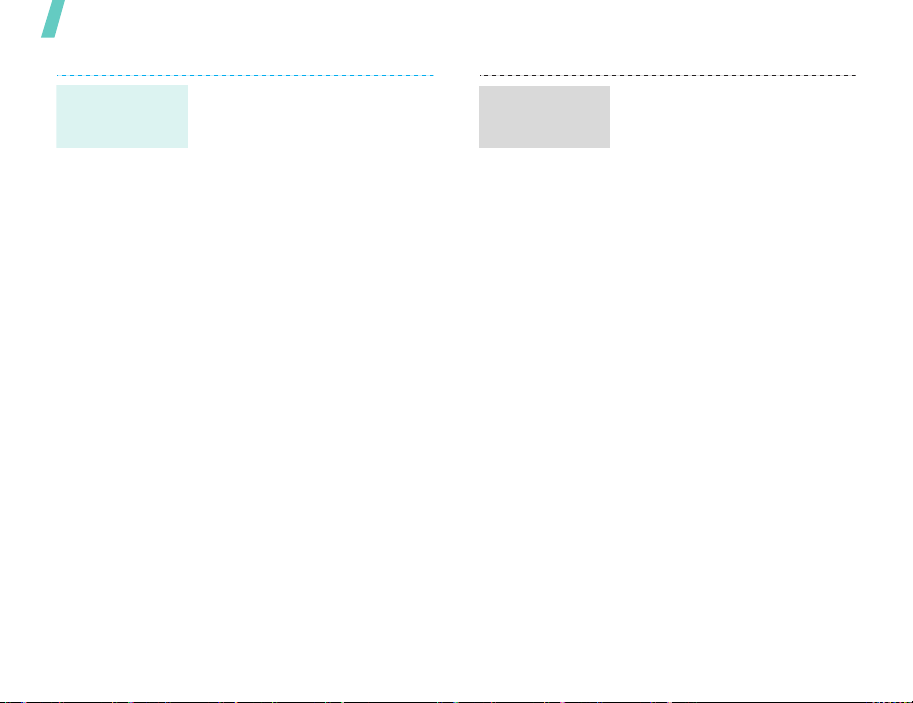
Inne funkcje
Wysyłanie plików
za pomocą
wiadomości MMS
20
1. W trybie oczekiwania naciśnij
[Środek] i wybierz kolejno opcje
Wiadomość → Utwórz nową →
Komunikator do plików
.
2. Wpisz temat wiadomości.
3. Przejdź do pola
Wiadomość
.
4. Wpisz treść wiadomości.
5. Przejdź do wiersza
6. Naciśnij <
Opcje
wybierz opcję
wizytówkę
kalendarza
Załączniki
>, a następnie
Dodaj pliki, Dodaj
lub
Dodaj zdarzenie
.
.
7. Dodaj obrazy, filmy, dźwięki,
wizytówki, elementy planu lub
zadania.
8. Naciśnij [Środek].
9. Wprowadź numery docelowe lub
adresy e-mail.
10. Naciśnij [Środek], aby wysłać
wiadomość.
Wysyłanie
wiadomości
e-mail
1. W trybie oczekiwania naciśnij
[Środek] i wybierz kolejno opcje
Wiadomość → Utwórz nową →
E-mail
.
2. Wpisz temat wiadomości e-mail.
3. Przejdź do pola
Wiadomość
.
4. Wpisz treść wiadomości e-mail.
5. Przejdź do wiersza
6. Naciśnij <
Opcje
wybierz opcję
wizytówkę
kalendarza
Załączniki
>, a następnie
Dodaj pliki, Dodaj
lub
Dodaj zdarzenie
.
7. Dodaj obrazy, filmy, dźwięki,
wizytówki, elementy planu lub
zadania.
8. Naciśnij [Środek].
9. Wprowadź adresy e-mail.
10. Naciśnij [Środek], aby wysłać
wiadomość e-mail.
.
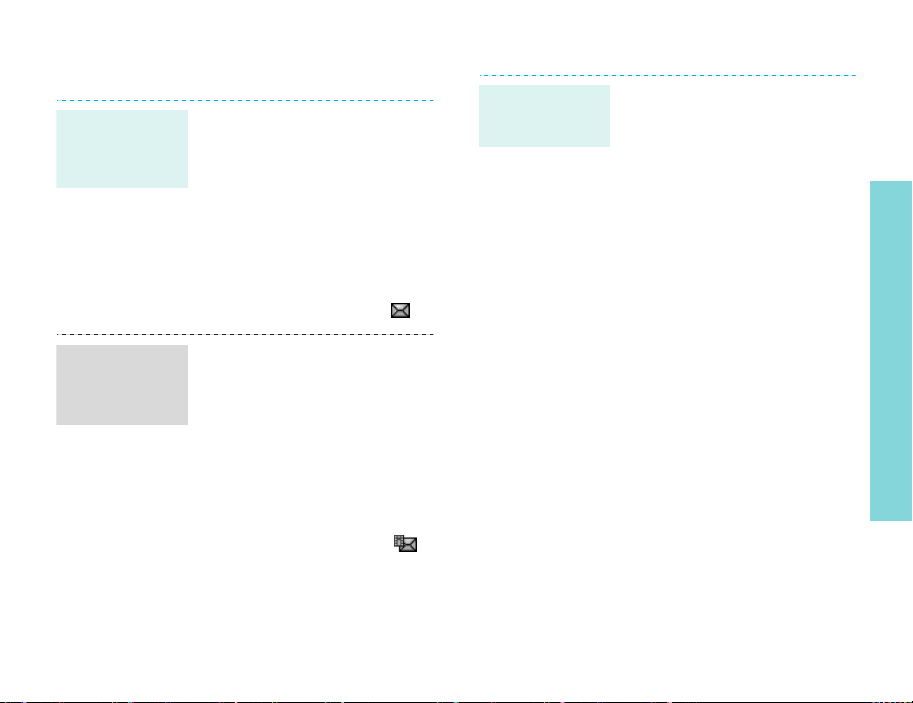
Wyświetlanie wiadomości
Wyświetlanie
wiadomości
tekstowych
(SMS)
Po wyświetleniu powiadomienia:
1. Naciśnij <
2. Wybierz wiadomość ze skrzynki
odbiorczej.
Ze skrzynki odbiorczej:
1. W trybie oczekiwania naciśnij
[Środek] i wybierz kolejno opcje
Wiadomość → Skrzynka
odbiorcza
2. Wybierz wiadomość SMS ( ).
Wyświetl
Wyświetlanie
wiadomości
>.
e-mail
1. W trybie oczekiwania naciśnij
[Środek] i wybierz kolejno opcje
Wiadomość → Skrzynka e-mail
2. Naciśnij <
Pobierz
wiadomości e-mail lub nagłówki z
serwera.
3. Wybierz wiadomość e-mail lub jej
nagłówek.
4. Jeśli wybrałeś nagłówek, naciśnij
<
aby wyświetlić tekst wiadomości.
Opcje
, aby pobrać nowe
Opcje
> i wybierz opcję
> i wybierz opcję
Pobierz
Inne funkcje
,
Wyświetlanie
wiadomości
multimedialnej
(MMS)
Po wyświetleniu powiadomienia:
1. Naciśnij <
2. Wybierz wiadomość ze skrzynki
odbiorczej.
Ze skrzynki odbiorczej:
1. W trybie oczekiwania naciśnij
[Środek] i wybierz kolejno opcje
Wiadomość → Skrzynka
odbiorcza
2. Wybierz wiadomość MMS ( ).
Wyświetl
>.
21
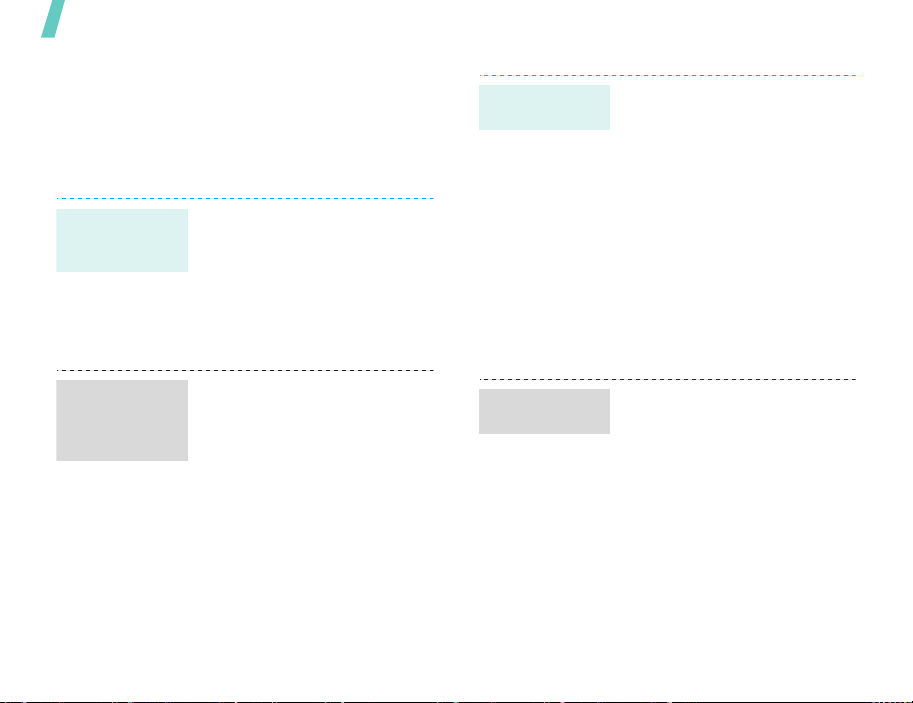
Inne funkcje
Korzystanie z interfejsu Bluetooth
Telefon jest wyposażony w technologię Bluetooth, która
umożliwia bezprzewodowe połączenie telefonu z innymi
urządzeniami Bluetooth, wymianę danych, korzystanie z
zestawu głośnomówiącego lub zdalne sterowanie
telefonem.
Włączanie
interfejsu
Bluetooth
Wyszukiwanie i
łączenie się z
urządzeniem
Bluetooth
22
1. W trybie oczekiwania naciśnij
[Środek] i wybierz kolejno opcje
Ustawienia → Łączność →
Bluetooth → Uaktywnij → Wł
2. Aby umożliwić innym
urządzeniom wyszukanie
telefonu, wybierz kolejno opcje
Widzialność telefonu → Wł
1. W trybie oczekiwania naciśnij
[Środek] i wybierz kolejno opcje
Ustawienia → Łączność →
Bluetooth → Moje urządzenia →
Szukaj nowego urządzenia
2. Wybierz urządzenie.
3. Wprowadź kod PIN interfejsu
Bluetooth lub kod interfejsu
Bluetooth innego urządzenia (jeśli
dotyczy), a następnie naciśnij
<OK>.
Gdy właściciel innego urządzenia
poda ten sam kod, nawiązywanie
połączenia zostanie zakończone.
Wysyłanie
danych
.
.
Odbieranie
.
danych
1. Otwórz aplikację
telefoniczna, Menedżer plików
lub
Kalendarz
2. Wybierz element do wysłania.
3. Naciśnij <
wizytówkę/ Wyślij/Wyślij plan
Wyślij zadanie → przez
Bluetooth
4. Wybierz opcję
urządzenia
5. Wybierz urządzenie.
6. W razie potrzeby wprowadź kod
PIN urządzenia Bluetooth i
naciśnij <OK>.
1. Gdy urządzenie próbuje uzyskać
dostęp do Twojego telefonu,
naciśnij <
połączenie.
2. Jeśli to konieczne, naciśnij
<
Tak
>, aby potwierdzić odbiór.
Książka
.
Opcje
> i wybierz
.
Szukaj nowego
.
Tak
>, aby zezwolić na
Wyślij
/
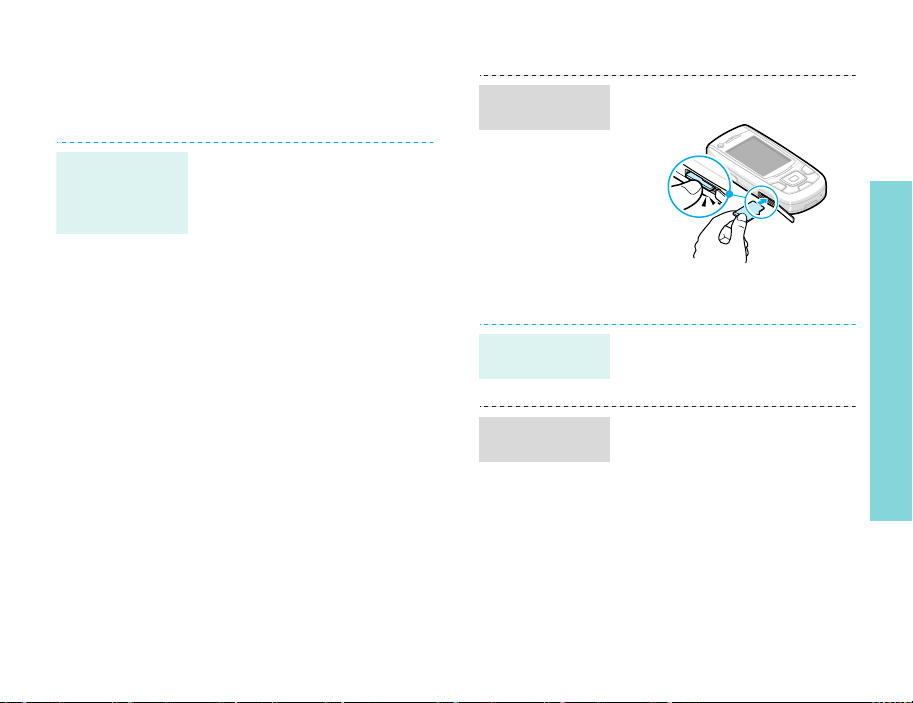
Korzystanie z karty pamięci
Opcjonalna karta pamięci microSD pozwala zwiększyć
pojemność pamięci telefonu.
Wkładanie karty
pamięci
1. Włóż kartę do gniazda karty,
etykietą do góry.
Ważne
informacje
dotyczące karty
pamięci
•Częste usuwanie i zapisywanie
danych skróci żywotność karty
pamięci.
• Nie należy wyjmować karty
pamięci z telefonu ani wyłączać
telefonu podczas odczytywania
lub przesyłania danych. Może to
spowodować utratę danych i/lub
uszkodzenie karty lub telefonu.
• Nie należy narażać karty pamięci
na silne wstrząsy mechaniczne.
• Nie należy dotykać styków karty
pamięci palcami ani metalowymi
przedmiotami. W razie
zabrudzenia kartę należy wytrzeć
miękką ściereczką.
•Kartę pamięci należy
przechowywać w miejscu
niedostępnym dla małych dzieci i
zwierząt.
• Nie należy umieszczać karty w
miejscach występowania
wyładowań elektrostatycznych i/
lub szumów wywołanych przez
urządzenia elektryczne.
Wyjmowanie
karty pamięci
Korzystanie z
adaptera karty
Inne funkcje
2. Wciśnij kartę aż do zablokowania
w odpowiednim miejscu.
1. Naciśnij kartę pamięci tak, aby
odłączyła się od telefonu.
2. Wysuń kartę z gniazda.
Przy użyciu adaptera karty i czytnika
USB do kart można odczytać
zawartość karty na komputerze PC.
1. Włóż kartę pamięci do adaptera
kart, a następnie włóż adapter do
czytnika kart.
2. Podłącz złącze USB czytnika kart
do portu USB w komputerze PC.
3. Uzyskaj dostęp do odpowiedniego
dysku i skopiuj dane na kartę lub z
karty.
23
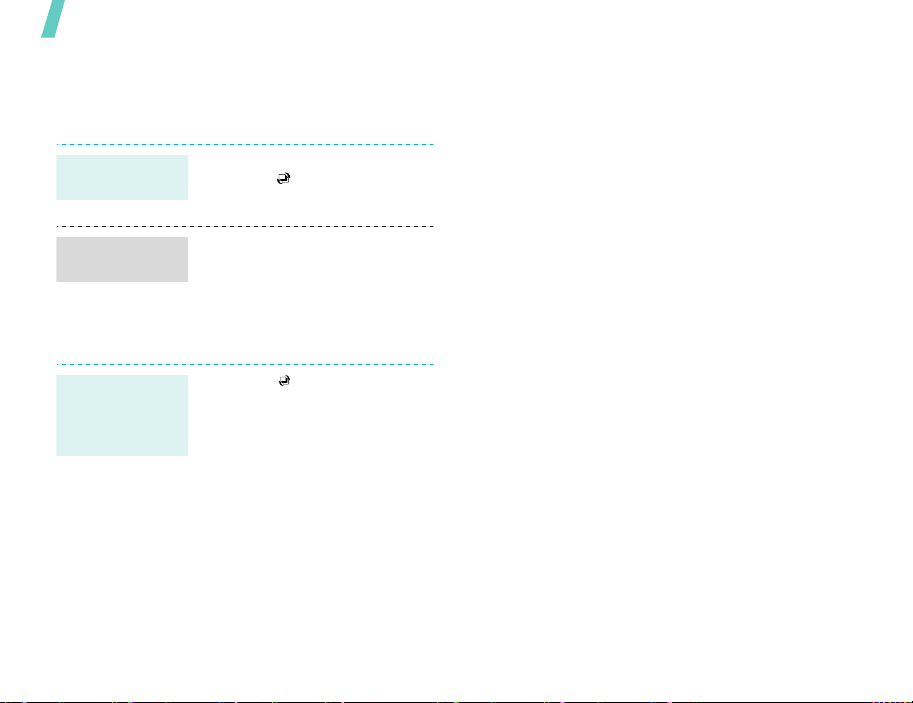
Inne funkcje
Przełączanie aplikacji
Można przełączyć się na inne aplikacje menu, nie
zamykając używanego ekranu menu.
Przełączanie na
aplikację
Dostępne
aplikacje
Zamykanie
wszystkich
bieżących
aplikacji
24
1. Podczas korzystania z menu
naciśnij [ ].
2. Wybierz aplikację.
•
Połączenie
wybierania.
•
Wiadomość
Wiadomość
•
Internet
przeglądarki WWW.
1. Naciśnij [ ].
2. Przewiń do
3. Naciśnij <
: otwarcie ekranu
: przejście do menu
.
: uruchomienie
Koniec wszystkich?
Tak
>.
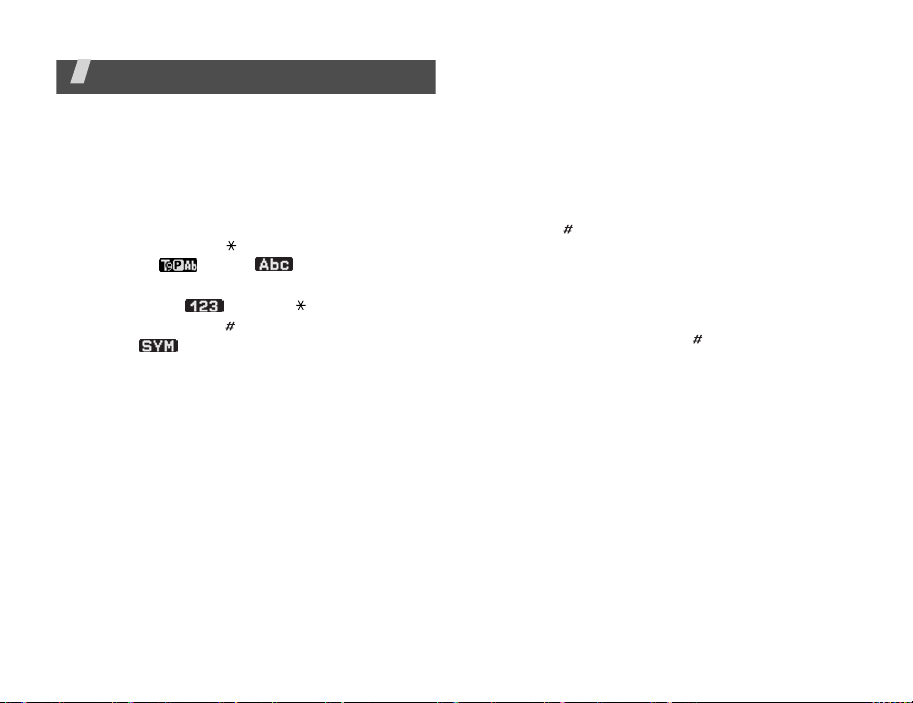
Wprowadzanie tekstu
Tryby: ABC, T9, numeryczny i symboli
Podczas korzystania z niektórych funkcji, takich jak
wiadomości, kontakty lub kalendarz, można wprowadzać
tekst w trybie ABC, trybie T9, trybie numerycznym i trybie
symboli.
Zmiana trybu wprowadzania tekstu
•Naciśnij i przytrzymaj [ ], aby przełączać się między
trybami T9 ( ) i ABC ( ).
• Aby zmienić wielkość liter lub przejść do trybu
numerycznego ( ), naciśnij [ ].
•Naciśnij i przytrzymaj [ ], aby przełączyć się w tryb
symboli ( ).
Korzystanie z trybu T9
T9 jest trybem wprowadzania zaprogramowanego tekstu,
umożliwiającym wpisanie dowolnego znaku za pomocą
jednokrotnego naciśnięcia klawisza.
Wprowadzanie wyrazu w trybie T9
1. Naciśnij [2] do [9], aby rozpocząć wprowadzanie
wyrazu. Klawisz odpowiadający danej literze naciśnij
tylko raz.
Na przykład, aby wpisać tekst Deska w trybie T9,
naciśnij kolejno klawisze [3], [3], [7], [5] i [2].
W trybie T9 jest wyświetlana podpowiedź dotycząca
wpisywanego wyrazu, która może się zmieniać po
każdym naciśnięciu klawisza.
2. Wprowadź cały wyraz, nie poprawiając ani nie usuwając
znaków.
3. Gdy wyświetlany jest prawidłowy wyraz, przejdź do
punktu 4. W przeciwnym razie naciskaj [0], aby
wyświetlić wyrazy alternatywne dla naciśniętych
klawiszy.
Na przykład słowa Ze i We wymagają naciśnięcia
klawiszy [9] i [3].
4. Naciśnij [ ], aby wstawić spację i wprowadzić następny
wyraz.
Inne operacje w trybie T9
• Aby automatycznie wstawiać kropki lub apostrofy,
naciskaj [1].
• Aby wstawić spację, naciśnij [ ].
• Aby przesunąć kursor, naciskaj klawisze nawigacyjne.
• Aby usuwać kolejne znaki, naciskaj [C]. Aby usunąć
całą zawartość wyświetlacza, naciśnij i przytrzymaj [C].
Dodawanie nowego wyrazu do słownika T9
W przypadku niektórych języków ta funkcja może być
niedostępna.
1. Wpisz wyraz, który chcesz dodać.
2. Naciśnij [0], aby wyświetlić alternatywne wyrazy
odpowiadające naciśniętym klawiszom. Jeśli nie ma
więcej alternatywnych wyrazów, w dolnym wierszu
zostanie wyświetlone polecenie
3. Naciśnij <
4. Wpisz wybrany wyraz w trybie ABC i naciśnij <
Pisownia
>.
Pisownia
.
Dodaj
>.
25
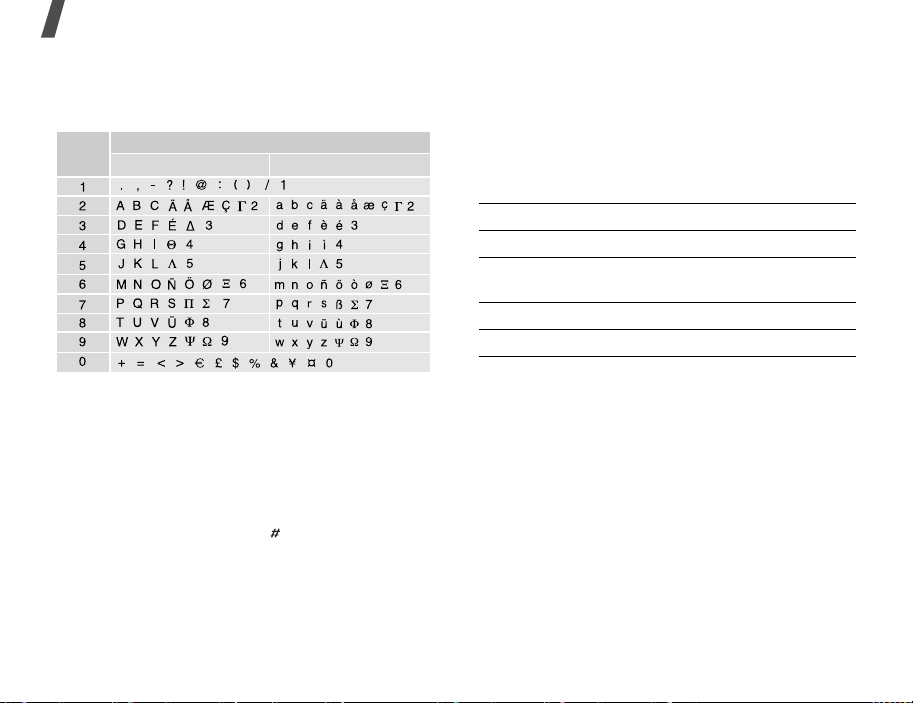
Wprowadzanie tekstu
Korzystanie z trybu ABC
Naciskaj odpowiedni klawisz, aż na ekranie zostanie
wyświetlony właściwy znak.
Klawisz
(tworzenie wiadomości SMS z kodowaniem alfabetu GSM)
Inne operacje w trybie ABC
• Aby dwukrotnie wprowadzić tę samą literę lub
wprowadzić inną literę z tego samego klawisza,
poczekaj, aż kursor automatycznie przesunie się w
prawo, lub naciśnij [W prawo]. Następnie wprowadź
kolejną literę.
• Aby wstawić spację, naciśnij [ ].
• Aby przesunąć kursor, naciskaj klawisze nawigacyjne.
• Aby usuwać kolejne znaki, naciskaj [C]. Aby usunąć
całą zawartość wyświetlacza, naciśnij i przytrzymaj [C].
Znaki w kolejności wyświetlania
Wielkie litery Małe litery
Korzystanie z trybu numerycznego
Tryb numeryczny umożliwia wprowadzanie liczb. Cyfry
wprowadza się, naciskając odpowiadające im klawisze.
Korzystanie z trybu symboli
Tryb symboli umożliwia wstawianie symboli.
Aby Naciśnij
wyświetlić więcej symboli [W górę] lub [W dół].
wybrać symbol odpowiadający mu klawisz
numeryczny.
usunąć symbole [C].
wstawić symbole <OK>.
26
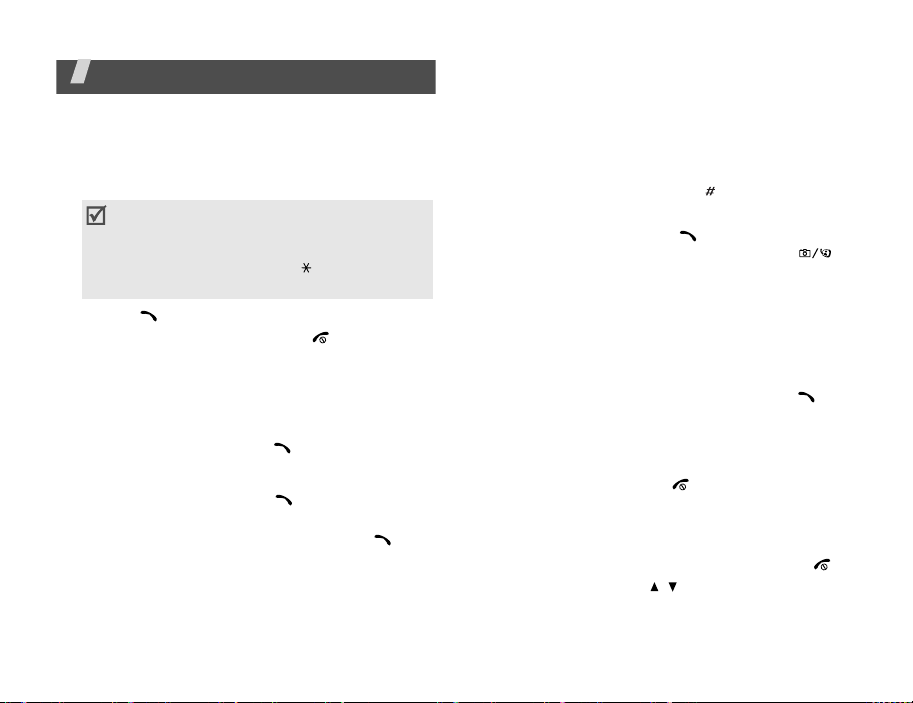
Funkcje połączenia
Zaawansowane funkcje połączenia
Nawiązywanie połączenia
1. W trybie oczekiwania wprowadź numer kierunkowy i
numer telefonu.
• Naciśnij [C], aby usunąć ostatnią cyfrę, lub naciśnij
i przytrzymaj [C], aby usunąć całą zawartość
wyświetlacza.
• Naciśnięcie i przytrzymanie [ ] umożliwia
wprowadzanie przerw pomiędzy cyframi.
2. Naciśnij [ ].
3. Aby zakończyć połączenie, naciśnij [ ].
Nawiązywanie połączenia międzynarodowego
1. W trybie oczekiwania naciśnij i przytrzymaj [0]. Pojawi
się znak +.
2. Wprowadź kod kraju, numer kierunkowy i numer
telefonu, a następnie naciśnij [ ].
Ponowne wybieranie ostatnich numerów
1. W trybie oczekiwania naciśnij [ ], aby wyświetlić listę
ostatnich numerów.
2. Przewiń listę do wybranego numeru i naciśnij [ ].
Wybieranie numeru z listy kontaktów
Po zapisaniu w książce telefonicznej numer można wybrać,
zaznaczając go w książce telefonicznej.str. 33
Można również użyć funkcji szybkiego wybierania, aby
przypisać najczęściej wybierane numery do określonych
klawiszy numerycznych.str. 36
Można szybko wybrać numer z karty USIM/SIM, używając
numeru lokalizacji przypisanego podczas zapisywania.
1. W trybie oczekiwania wprowadź numer lokalizacji
wybranego abonenta i naciśnij [ ].
2. Przewiń inne numery, jeśli jest to konieczne.
3. Naciśnij <
połączenie głosowe, albo <
aby nawiązać połączenie wideo.
Połączenie
> lub [ ], aby nawiązać
Połąc. wide.
> lub [ ],
Odbieranie połączenia
Po otrzymaniu połączenia przychodzącego jest odtwarzany
dźwięk dzwonka lub telefon wibruje, a na wyświetlaczu
pojawia się obraz połączenia przychodzącego.
Aby odebrać połączenie, naciśnij <
Wskazówki dotyczące odbierania połączenia
•Jeżeli włączona jest opcja
można odebrać, naciskając dowolny klawisz z
wyjątkiem<
•Jeżeli opcja
jest na
otworzyć telefon.str. 75
• Aby odrzucić połączenie, naciśnij <
•Naciśnij i przytrzymaj [ / ], aby odrzucić połączenie
lub wyciszyć dzwonek, w zależności od ustawienia
Klawisz głośności
Odrzuć
> oraz [ ] .str. 75
Rozsuwanie
Odbierz połączenie
.str. 76
Akceptuj
> lub [ ].
Odbiór każdym
w
Aktywna klapka
, wystarczy po prostu
Odrzuć
, połączenie
ustawiona
> lub [ ].
27
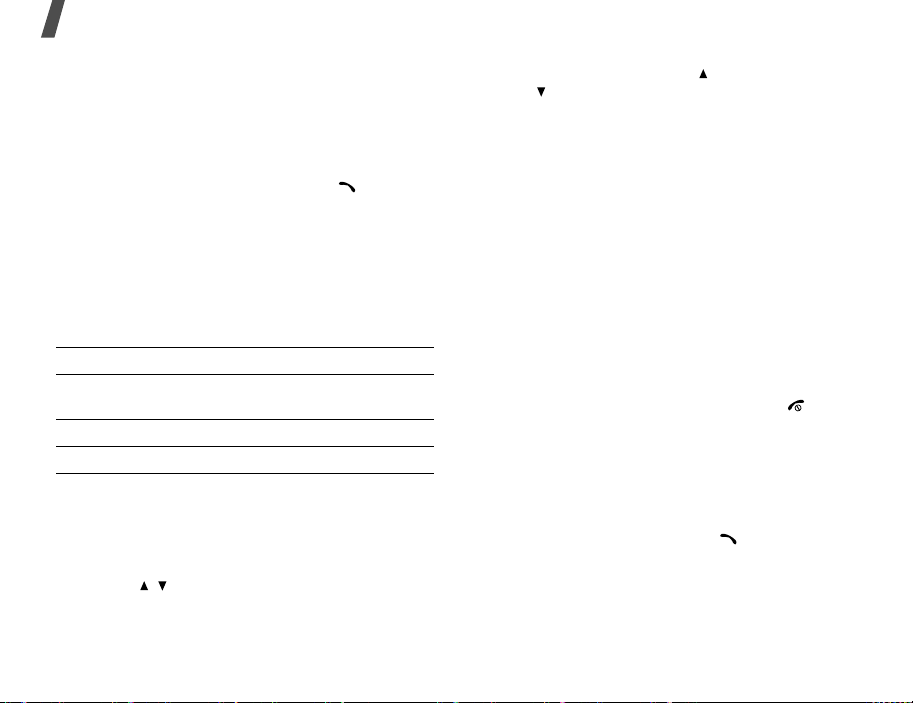
Funkcje połączenia
Przeglądanie połączeń nieodebranych
Jeżeli istnieją połączenia nieodebrane, na ekranie jest
wyświetlana ich liczba.
1. Naciśnij <
2. W razie potrzeby przejrzyj nieodebrane połączenia.
3. Aby wybrać odpowiedni numer, naciśnij [ ].
Wyświetl
>.
Korzystanie z zestawu słuchawkowego
Za pomocą zestawu słuchawkowego można nawiązywać
lub odbierać połączenia, nie trzymając telefonu.
Zestaw słuchawkowy należy podłączyć do gniazda z prawej
strony telefonu. Przycisk na zestawie słuchawkowym działa
zgodnie z poniższym opisem.
Aby Naciśnij
ponownie wybrać ostatni
numer
odebrać połączenie klawisz.
zakończyć połączenie i przytrzymaj klawisz.
klawisz dwukrotnie.
Opcje dostępne podczas połączenia
Podczas połączenia można uzyskać dostęp do wielu funkcji.
Dostosowywanie głośności w trakcie połączenia
Za pomocą [ / ] można dostosowywać głośność
słuchawki w trakcie połączenia.
Aby zwiększyć głośność, naciśnij [ ]. Aby ją zmniejszyć,
naciśnij [ ].
Zawieszanie połączenia/przywracanie
Naciśnij <
lub je przywrócić.
Zawieś
> lub <
Powróć
>, aby zawiesić połączenie
Nawiązywanie drugiego połączenia
Można wykonać inne połączenie, jeśli sieć obsługuje taką
funkcję.
1. Naciśnij <
2. Wybierz numer drugiego połączenia.
3. W celu przełączenia rozmowy pomiędzy połączeniami
naciśnij <
4. Naciśnij <
Rozłącz zawieszone połączenie
zawieszone połączenia.
5. Aby zakończyć bieżące połączenie, naciśnij [ ].
Zawieś
>, aby zawiesić połączenie.
Zamień
>.
Opcje
>, a następnie wybierz
Rozłącz
, aby zakończyć
→
Odbieranie drugiego połączenia
Połączenie przychodzące można odebrać podczas
prowadzenia rozmowy, jeżeli ta usługa jest obsługiwana w
danej sieci i została włączona funkcja połączeń
oczekujących.str. 78
1. Aby odebrać połączenie, naciśnij [ ]. Pierwsze
połączenie zostanie automatycznie zawieszone.
2. W celu przełączenia rozmowy pomiędzy połączeniami
naciśnij <
Zamień
>.
28
